Page 1
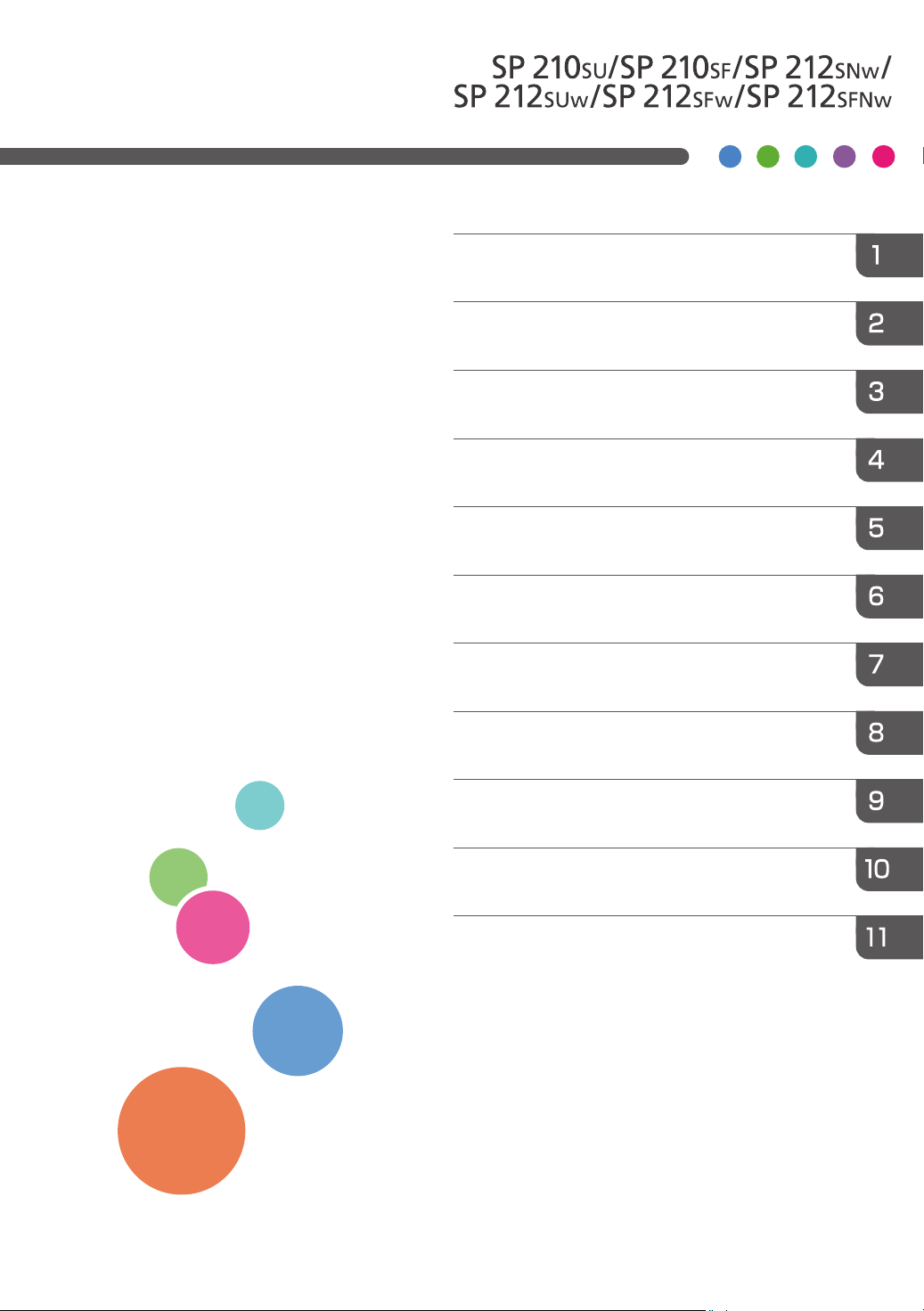
Руководство
Руководство к аппарату
Пользователя
Загрузка бумаги
Печать документов
Копирование оригиналов
Сканирование оригиналов
Отправка и получение факсимильных
сообщений
Настройка аппарата с помощью панели
управления
Настройка аппарата с использованием
утилит
Техническое обслуживание аппарата
Устранение неполадок
Приложение
Для безопасного и правильного использования аппарата
обязательно прочтите раздел "Техника безопасности" до
его эксплуатации.
Page 2
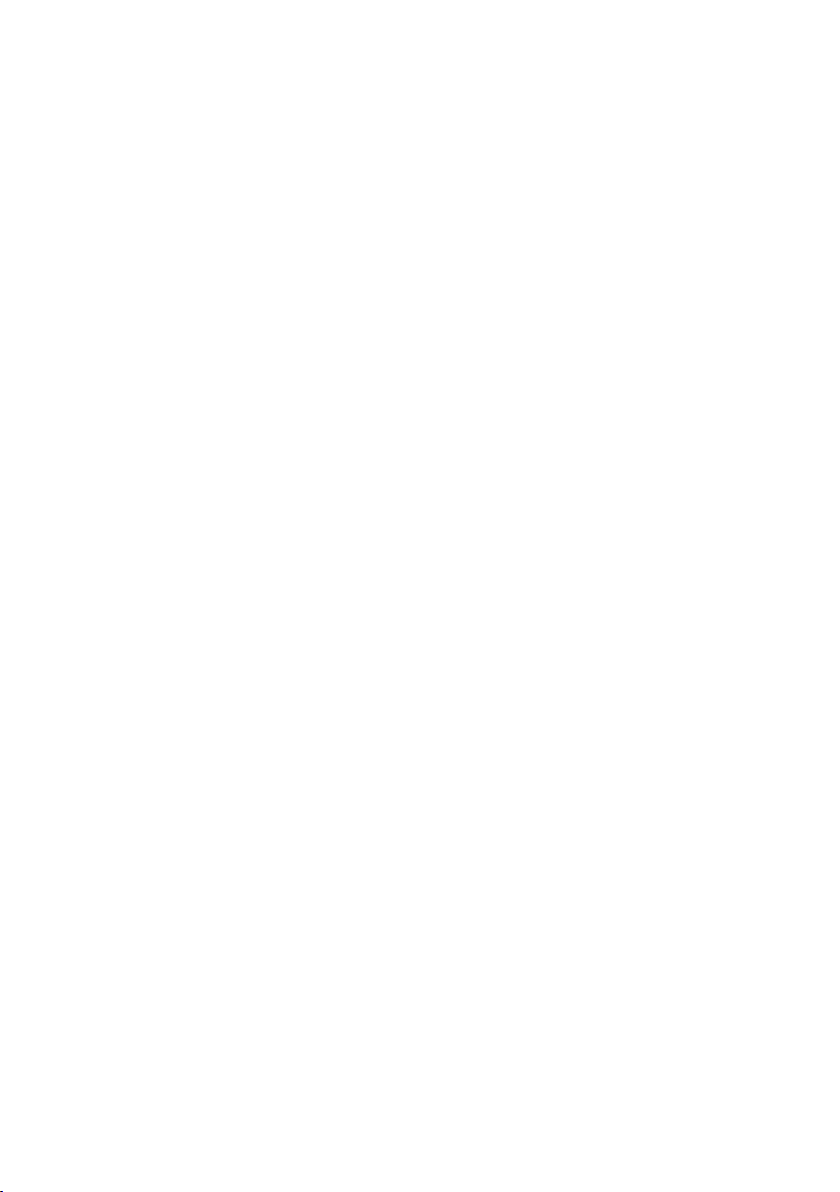
Page 3
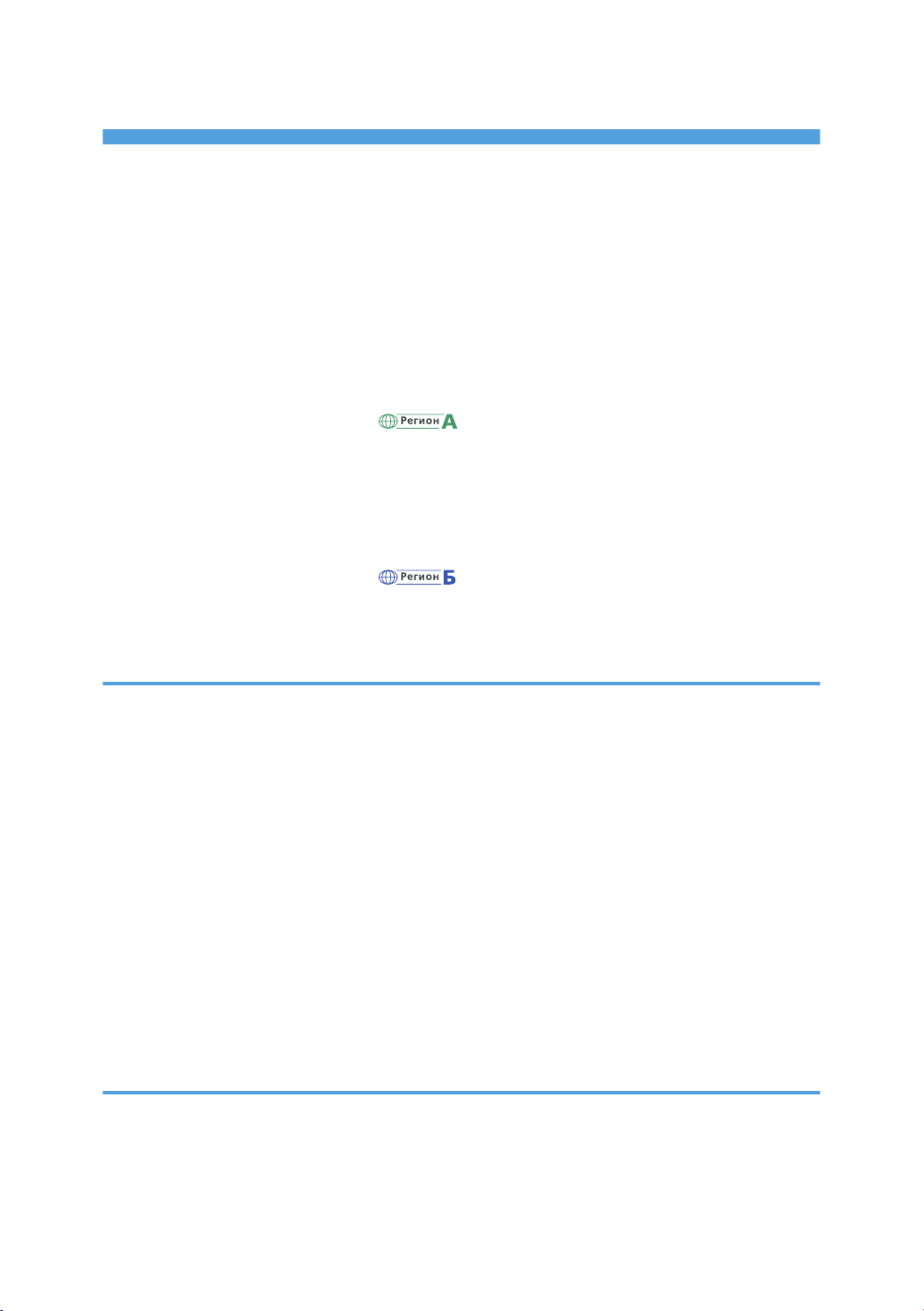
СОДЕРЖАНИЕ
Как пользоваться данным руководством...................................................................................................... 7
Введение........................................................................................................................................................ 7
Правовой запрет..........................................................................................................................................7
Отказ от ответственности........................................................................................................................... 7
Об IP-адресе................................................................................................................................................. 8
Различия в производительности и функциональности моделей...........................................................8
Информация для администраторов........................................................................................................10
Информация, относящаяся к разным моделям.........................................................................................11
Важные инструкции по безопасности ................................................................................... 12
Информация для пользователя по электрическому и электронному оборудованию....................12
Информация об окружающей среде для пользователей................................................................... 13
Примечание к символу батареек и/или аккумулятора (только для стран ЕС)...............................14
Примечания для пользователей факса.................................................................................................. 14
Важные инструкции по безопасности ....................................................................................15
Примечания для пользователей из штата Калифорния...................................................................... 15
Программа ENERGY STAR............................................................................................................................16
1. Руководство к аппарату
Руководство по компонентам.......................................................................................................................19
Наружные компоненты..............................................................................................................................19
Внутренняя часть........................................................................................................................................ 21
Панель управления....................................................................................................................................21
Инструменты управления..............................................................................................................................26
Начальная настройка....................................................................................................................................27
Установка драйвера и ПО........................................................................................................................... 28
Быстрая установка через сеть................................................................................................................. 28
Драйвер PC FAX......................................................................................................................................... 28
Настройка параметров сети........................................................................................................................ 29
Настройка параметров IP-адреса.......................................................................................................... 29
Настройки беспроводной сети................................................................................................................31
2. Загрузка бумаги
Пригодная для использования бумага........................................................................................................35
Нерекомендуемые типы бумаги...................................................................................................................37
Область печати...............................................................................................................................................38
1
Page 4
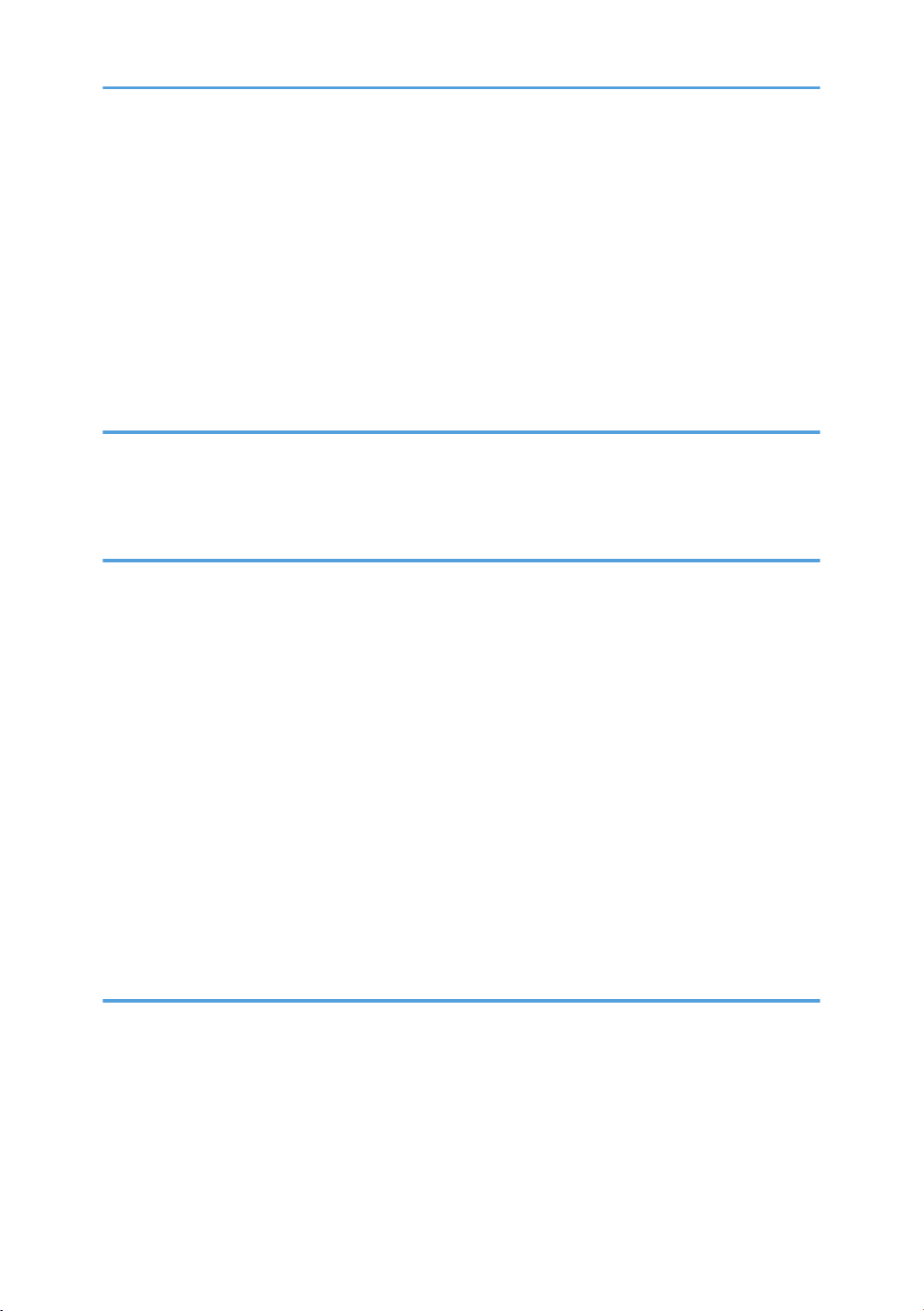
Загрузка бумаги.............................................................................................................................................41
Загрузка бумаги в лоток 1.......................................................................................................................41
Загрузка бумаги в обходной лоток........................................................................................................ 45
Настройка типа и формата бумаги на панели управления............................................................... 47
Размещение оригиналов...............................................................................................................................49
Сведения об оригиналах.......................................................................................................................... 49
Размещение оригиналов на стекле экспонирования...........................................................................51
Размещение оригиналов в устройстве автоматической подачи документов..................................52
3. Печать документов
Базовые операции......................................................................................................................................... 55
Печать на обеих сторонах листа............................................................................................................ 55
Отмена задания печати............................................................................................................................ 56
4. Копирование оригиналов
Экран режима копира...................................................................................................................................59
Базовые операции......................................................................................................................................... 61
Отмена копирования................................................................................................................................ 62
Выполнение увеличенных или уменьшенных копий..................................................................................63
Настройка увеличения или уменьшения................................................................................................64
Создание объединенных/двусторонних копий........................................................................................ 65
Настройка объединенных и двусторонних копий................................................................................ 68
Копирование обеих сторон удостоверения личности на одну сторону листа бумаги......................70
Настройка параметров копирования удостоверения личности........................................................70
Копирование удостоверения личности..................................................................................................71
Настройка параметров сканирования.......................................................................................................73
Настройка плотности изображения....................................................................................................... 73
Выбор типа документа в соответствии с оригиналом..........................................................................73
5. Сканирование оригиналов
Экран режима сканера.................................................................................................................................75
Регистрация адресатов для отправки отсканированных файлов.......................................................... 77
Изменение адресатов для отправки файлов с отсканированными изображениями.................... 84
Удаление адресатов сканирования........................................................................................................84
Базовые операции......................................................................................................................................... 85
Функции сканирования с отправкой по электронной почте/на FTP/в папку.................................85
2
Page 5
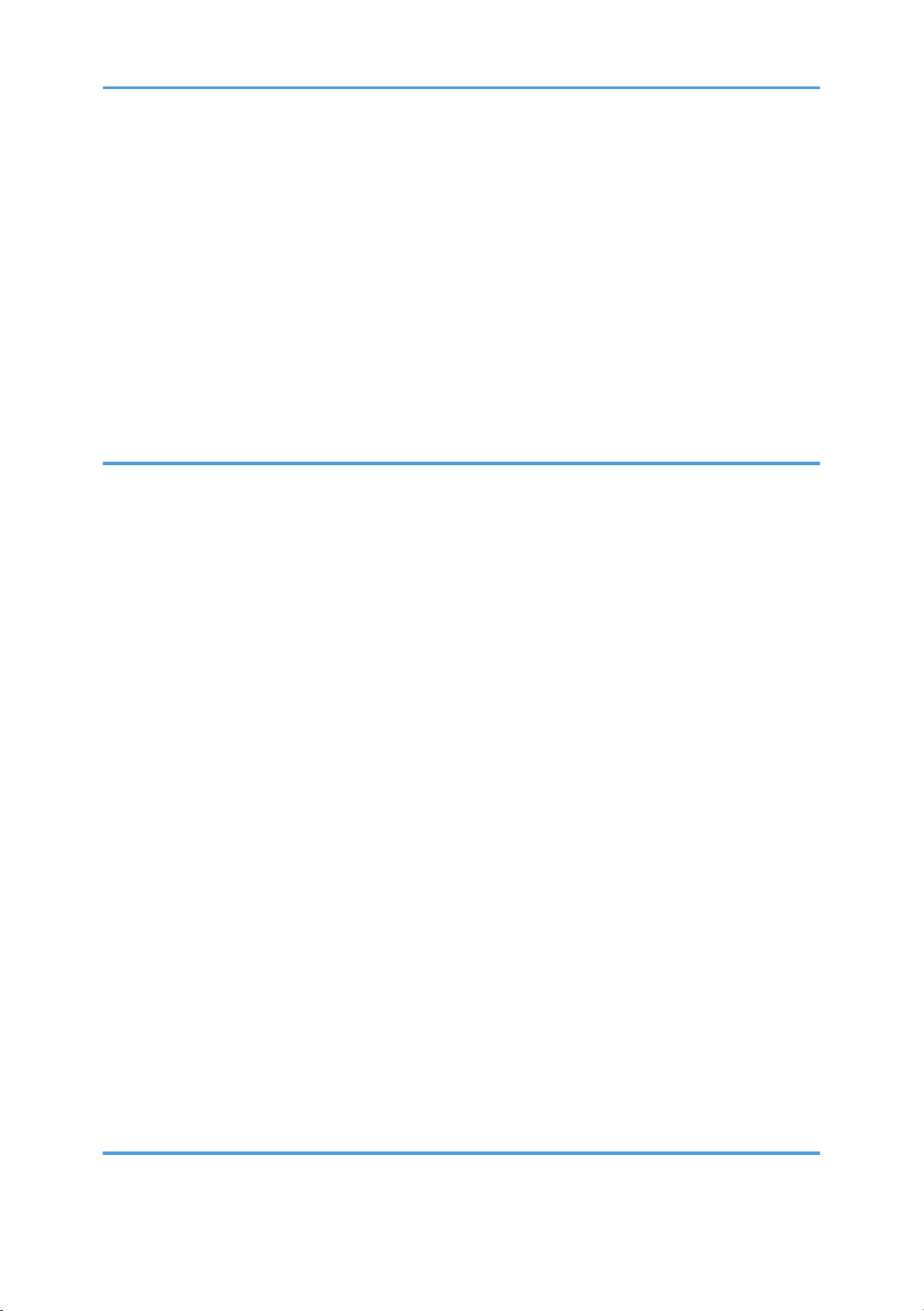
Основные действия при использовании функции сканирования с отправкой на USB................. 89
Настройка параметров сканирования.......................................................................................................91
Настройка размеров сканирования в соответствии с размерами оригинала...............................91
Настройка плотности изображения....................................................................................................... 91
Настройка разрешения............................................................................................................................ 92
Сканирование с помощью компьютера.....................................................................................................94
Использование сканера TWAIN.............................................................................................................94
Сканирование TWAIN.............................................................................................................................. 94
Базовые операции сканирования WIA..................................................................................................99
6. Отправка и получение факсимильных сообщений
Экран режима факса..................................................................................................................................101
Установка даты и времени......................................................................................................................... 102
Ввод символов..............................................................................................................................................
Регистрация адресатов факса...................................................................................................................104
Регистрация адресатов факсимильных сообщений с помощью панели управления..................104
Отправка факсимильного сообщения..................................................................................................... 107
Выбор режима передачи....................................................................................................................... 107
Базовые операции отправки факсимильного сообщения............................................................... 108
Настройка адресата факса...................................................................................................................111
Полезные функции отправки сообщений........................................................................................... 115
Настройка параметров сканирования................................................................................................118
Отправка факсимильных сообщений с помощью компьютера (функция PC FAX)...........................121
Основные операции отправки факса с помощью компьютера......................................................121
Настройка параметров передачи........................................................................................................122
Настройка адресной книги PC FAX......................................................................................................123
Редактирование титульного листа факсимильного сообщения.......................................................125
Получение факсимильного сообщения................................................................................................... 126
Выбор режима приема...........................................................................................................................126
Пересылка или сохранение факсимильных сообщений в памяти..................................................129
103
Печать факсов, хранящихся в памяти..................................................................................................132
Списки и отчеты, связанные с функцией факса..................................................................................... 133
7. Настройка аппарата с помощью панели управления
Базовые операции.......................................................................................................................................135
3
Page 6
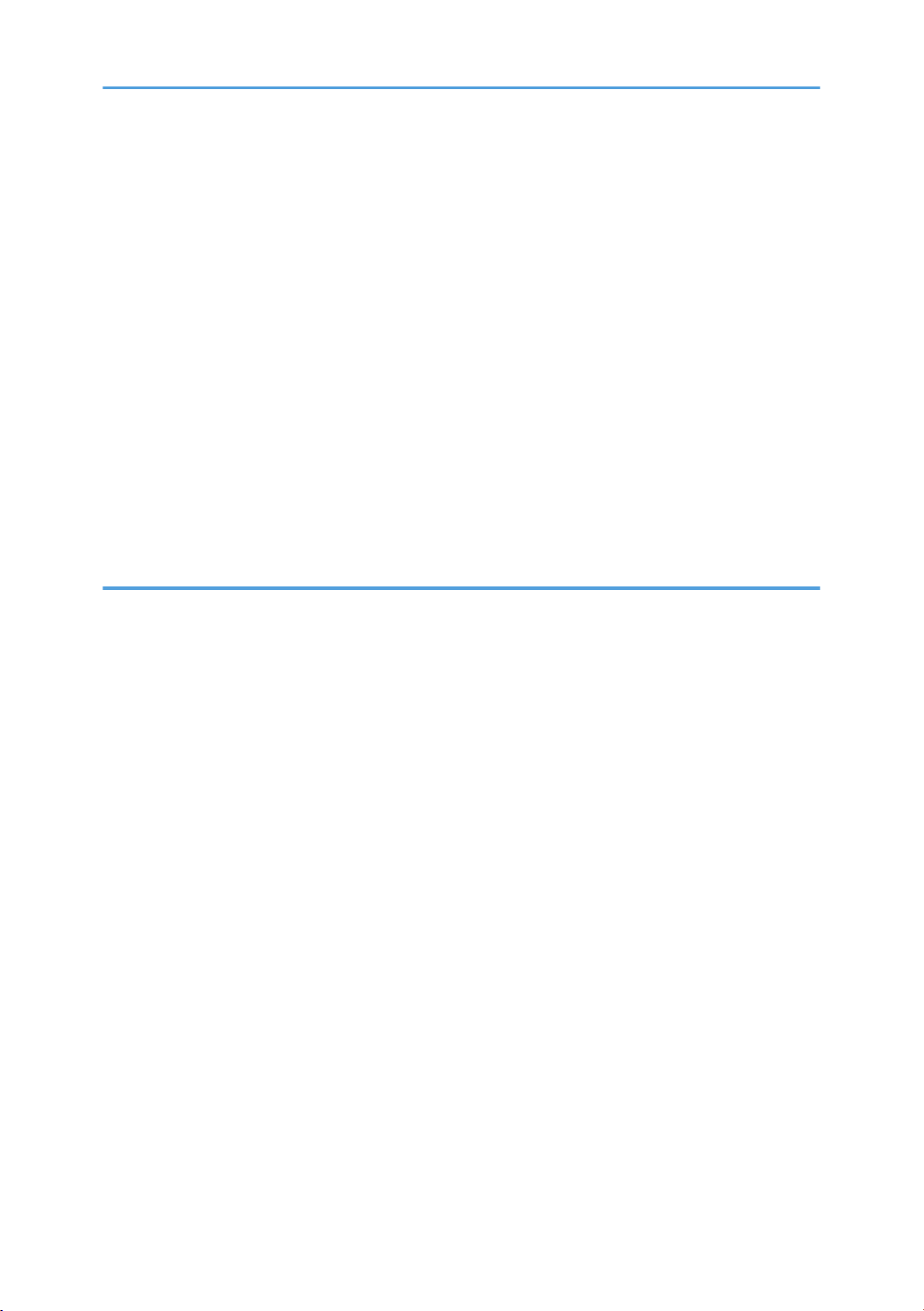
Схема меню..................................................................................................................................................137
Параметры функции копира......................................................................................................................138
Настройка функций сканера.....................................................................................................................142
Настройки функций передачи факсимильных сообщений...................................................................145
Параметры функции факса....................................................................................................................... 147
Параметры адресной книги.......................................................................................................................152
Параметры системы.................................................................................................................................... 153
Печать списков и отчетов........................................................................................................................... 158
Печать страницы конфигурации........................................................................................................... 158
Типы списков и отчетов...........................................................................................................................158
Настройки функций принтера...................................................................................................................160
Настройки сети............................................................................................................................................ 164
Настройки администратора...................................................................................................................... 168
8. Настройка аппарата с использованием утилит
Использование Web Image Monitor.........................................................................................................173
Отображение главной страницы.............................................................................................................. 174
Изменение языка интерфейса.............................................................................................................. 175
Просмотр сведений о системе.................................................................................................................. 176
Вкладка "Статус"......................................................................................................................................176
Вкладка "Счетчик"................................................................................................................................... 177
Вкладка "Информация об аппарате"...................................................................................................178
Настройка параметров системы...............................................................................................................179
Вкладка "Настройка громкости звука"................................................................................................179
Вкладка "Настройки бумаги в лотке"...................................................................................................179
Вкладка "Копир"...................................................................................................................................... 180
Вкладка "Факс"........................................................................................................................................181
Вкладка "Управление тонером"............................................................................................................182
Вкладка "Интерфейс"............................................................................................................................. 183
Вкладка "Краткий путь к функции"....................................................................................................... 183
Регистрация адресатов............................................................................................................................... 184
Настройка файла, полученного по факсу.............................................................................................. 185
Настройка параметров сети......................................................................................................................186
Вкладка "Статус сети".............................................................................................................................186
4
Page 7
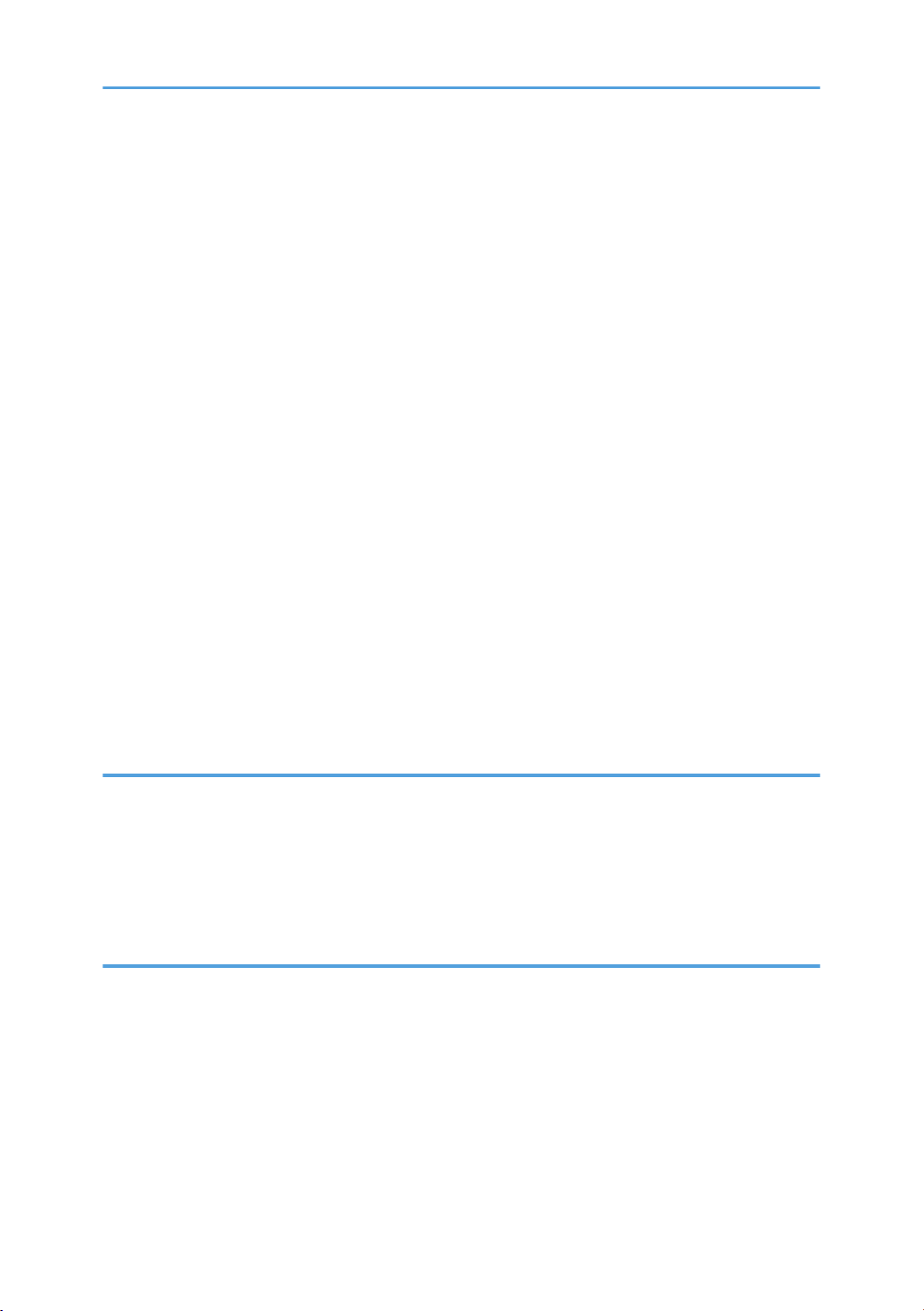
Вкладка "Конфигурация IPv6"............................................................................................................... 187
Вкладка "Сетевое приложение"............................................................................................................188
Вкладка "DNS".........................................................................................................................................
Вкладка "Автоуведомление по эл. почте"............................................................................................190
Вкладка "SNMP"...................................................................................................................................... 190
Вкладка "SMTP"........................................................................................................................................191
Вкладка "POP3"........................................................................................................................................192
Вкладка "Беспроводной"........................................................................................................................193
Настройка параметров IPsec.....................................................................................................................196
Вкладка "Глобальные настройки IPsec"............................................................................................... 196
Вкладка "Настройки политик IPsec"......................................................................................................196
Печать списков/отчетов.............................................................................................................................201
Настройка параметров администратора................................................................................................202
Вкладка "Администратор"......................................................................................................................202
Вкладка "Сбросить настройки".............................................................................................................202
Вкладка "Резервное копирование настроек".....................................................................................203
Вкладка "Восстановление настроек"................................................................................................... 204
Вкладка "Установить дату/время"........................................................................................................205
Вкладка "Режим энергосбережения"....................................................................................................206
189
9. Техническое обслуживание аппарата
Замена принт-картриджа...........................................................................................................................207
Меры предосторожности во время очистки........................................................................................... 209
Очистка внутренних компонентов аппарата..........................................................................................
Очистка стекла экспонирования...............................................................................................................211
Очистка устройства автоматической подачи документов................................................................... 212
210
10. Устранение неполадок
Распространенные неполадки...................................................................................................................213
Неполадки, связанные с подачей бумаги................................................................................................214
Извлечение замятой бумаги..................................................................................................................215
Удаление бумаги, замятой при сканировании.................................................................................. 220
Неудовлетворительное качество печати................................................................................................. 222
Проверка состояния аппарата............................................................................................................. 222
Неполадки, связанные с печатью..............................................................................................................223
5
Page 8
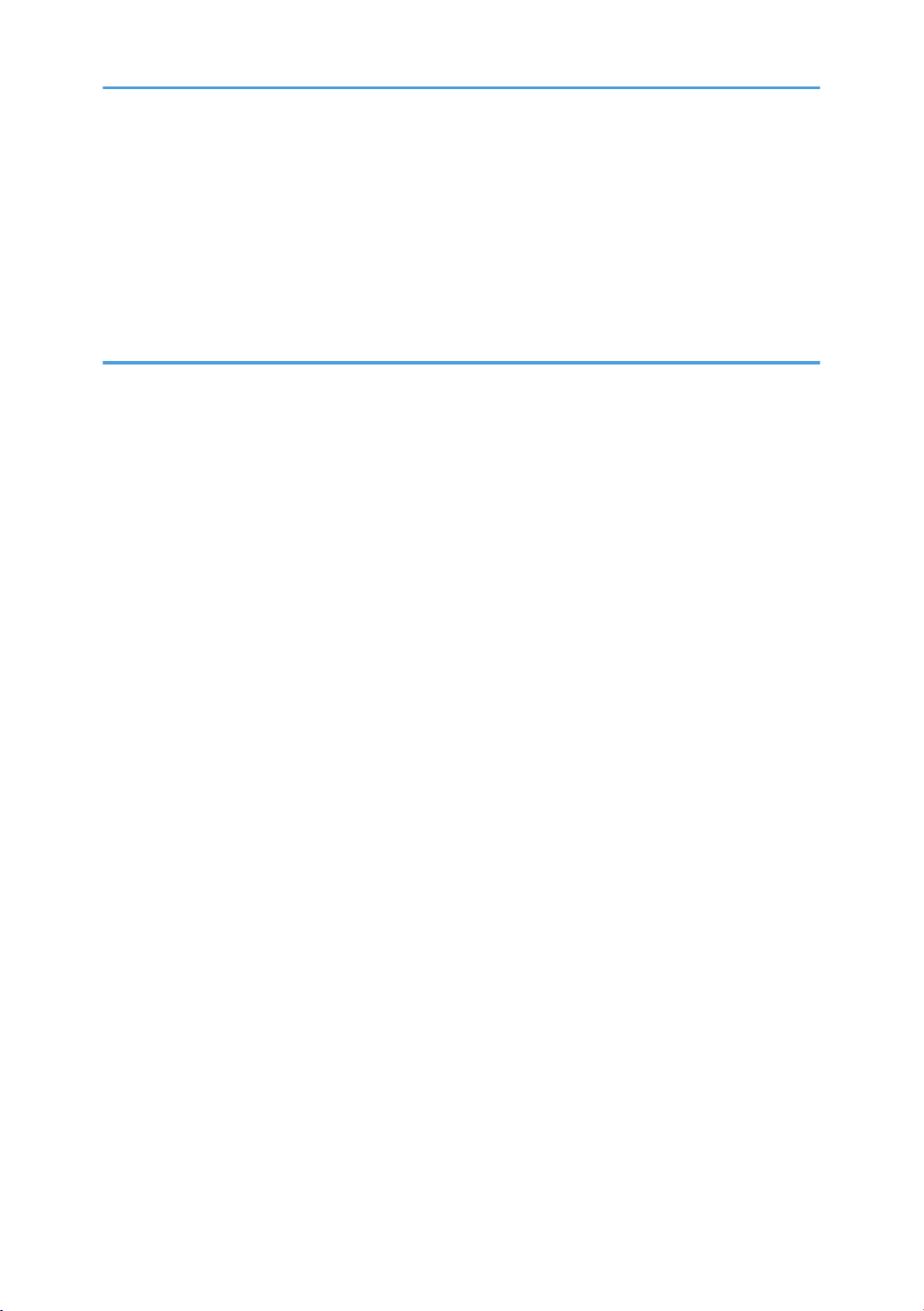
Расположение распечатываемого изображения на бумаге не соответствует его расположению
на экране монитора................................................................................................................................224
Неполадки, связанные с копированием.................................................................................................. 225
Неполадки, связанные со сканированием..............................................................................................227
Неполадки, связанные с функцией факса...............................................................................................228
Сообщения о состоянии и ошибках, отображаемые на экране.........................................................231
11. Приложение
Примечания по поводу тонера..................................................................................................................239
Перемещение и транспортировка аппарата......................................................................................... 240
Утилизация................................................................................................................................................240
Куда обращаться.....................................................................................................................................241
Расходные материалы.................................................................................................................................242
Принт-картридж.......................................................................................................................................242
Технические характеристики аппарата...................................................................................................243
Технические характеристики основных функций.............................................................................. 243
Технические характеристики функции принтера.............................................................................. 245
Технические характеристики функции копира.................................................................................. 245
Технические характеристики функции сканера................................................................................ 246
Технические характеристики функции факса....................................................................................247
Товарные знаки............................................................................................................................................249
ИНДЕКС
...................................................................................................................................................... 251
6
Page 9
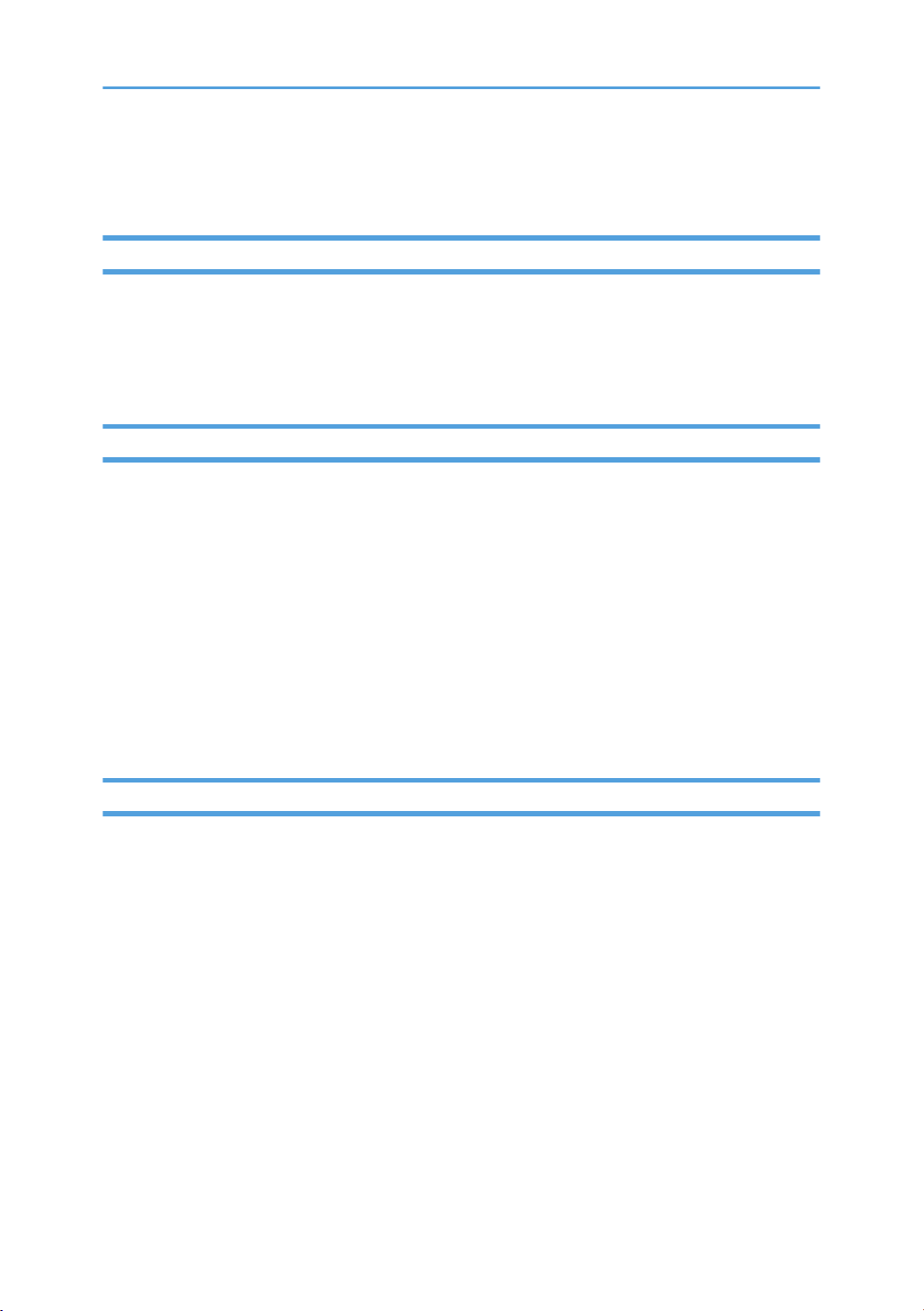
Как пользоваться данным руководством
Введение
Это руководство содержит подробные инструкции и примечания по эксплуатации и
использованию данного изделия. Для безопасности и удобства внимательно прочтите это
руководство до начала эксплуатации данного изделия. Для быстрого получения справки храните
данное руководство в доступном месте.
Правовой запрет
Копирование или печать любого материала, распространение которого недопустимо в
соответствии с применимыми законодательными актами, запрещено.
Местными законодательными актами, как правило, запрещено копирование или печать
следующего материала:
банкнот, гербовых марок, облигаций, акций, банковских тратт, чеков, паспортов, водительских
прав.
Приведенный список является ориентировочным и не может рассматриваться как
исчерпывающий. Производитель не несет ответственности за полноту и точность приведенного
списка. В случае возникновения вопросов в отношении легальности копирования того или иного
материала обратитесь в местную юридическую консультацию.
Отказ от ответственности
Информация, приведенная в данном руководстве, может быть изменена без предварительного
уведомления.
В рамках действующего законодательства компания-производитель ни при каких обстоятельствах
не несет ответственность за ущерб, возникший в результате поломки изделия, потери
зарегистрированных данных, использования или неиспользования данного продукта и руководств
пользователя, поставляемых с ним.
Всегда выполняйте резервные копии данных, зарегистрированных на данном изделии. Документы
и данные могут стереться при операционных ошибках и сбоях в работе аппарата.
Компания-производитель ни при каких обстоятельствах не несет ответственность за документы,
созданные при использовании данного изделия, или за результаты данных, оформленных вами.
Для обеспечения высокого качества готовых отпечатков производитель настоятельно рекомендует
использовать оригинальный тонер, поставляемый производителем.
В данном руководстве размеры указаны в двух системах измерения.
7
Page 10
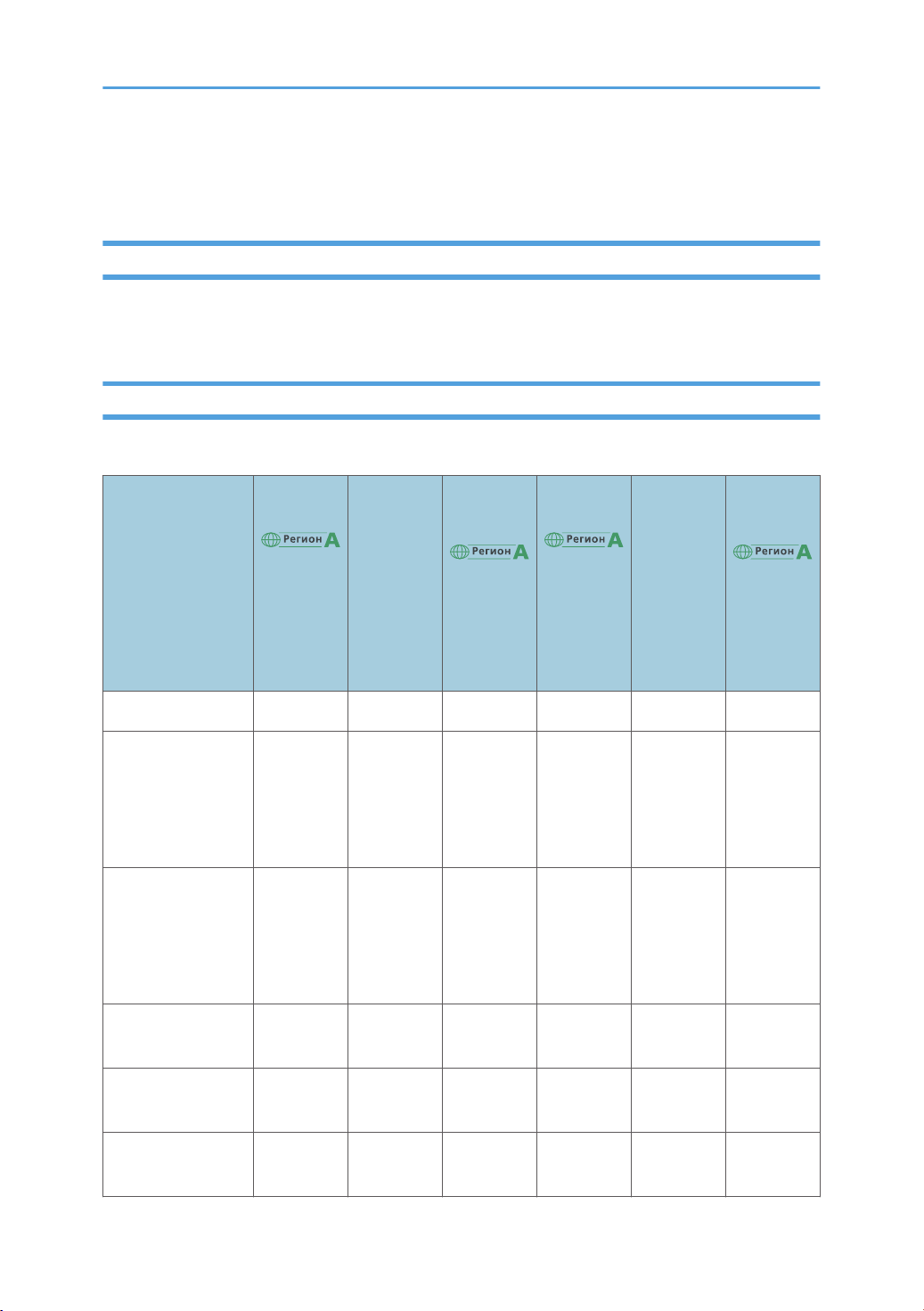
Некоторые иллюстрации или пояснения в этом руководстве могут отличаться от приобретенного
продукта вследствие улучшения или изменения данного продукта.
Об IP-адресе
В данном руководстве термин "IP-адрес" охватывает обе среды: IPv4 и IPv6. Прочтите инструкции
по используемой среде.
Различия в производительности и функциональности моделей
Между характеристиками и функциями моделей существуют следующие различия:
SP 210SU
(главным
образом
страны
Европы и
Азии)
Тип Тип 1 Тип 2 Тип 3 Тип 4 Тип 5 Тип 6
Факс НедоступноНедоступн
АПД НедоступноИмеется
SP
212SNw
о
(стандарт
ная
комплекта
ция)
SP
212SUw
(главным
образом
страны
Европы и
Азии)
Недоступн
о
Недоступн
о
SP 210SF
(главным
образом
страны
Европы и
Азии)
Имеется
(стандарт
ная
комплекта
ция)
Имеется
(стандарт
ная
комплекта
ция)
SP
212SFNw
Имеется
(стандарт
ная
комплекта
ция)
Имеется
(стандарт
ная
комплекта
ция)
SP
212SFw
(главным
образом
страны
Европы и
Азии)
Доступно
(Стандарт
но)
Имеется
(стандарт
ная
комплекта
ция)
Драйвер PCL НедоступноДоступно
Драйвер GDI Доступно НедоступноНедоступноДоступно НедоступноНедоступн
Порт Ethernet
(сеть)
8
НедоступноДоступно НедоступноНедоступноДоступно Недоступн
Доступно
НедоступноДоступно Доступно
о
о
Page 11
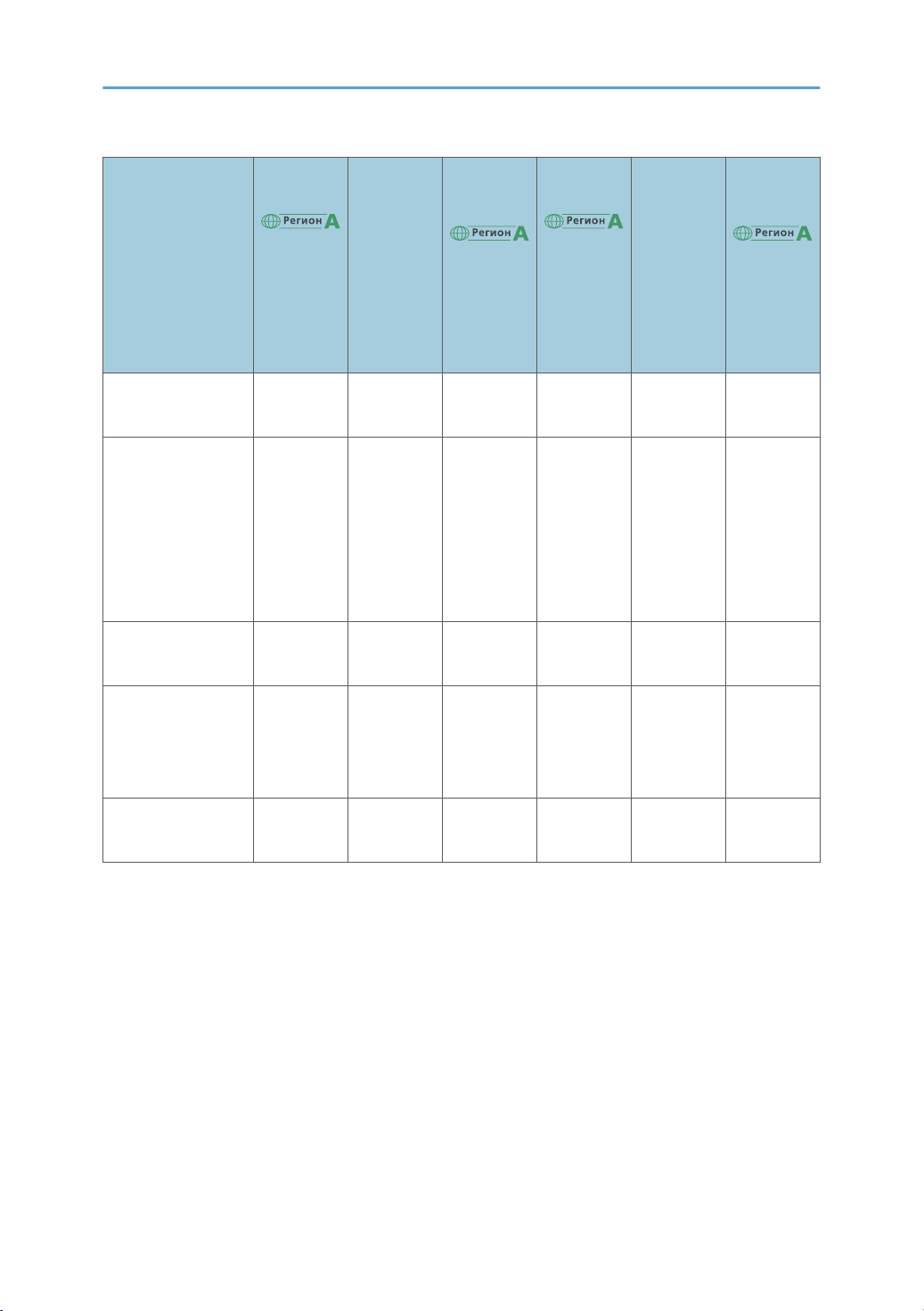
SP 210SU
SP
212SUw
SP 210SF
SP
212SFw
Беспроводная
сеть
Отправка файлов
с
отсканированным
и изображениями
по электронной
почте, на сервер
FTP или в папку
Web Image
Monitor
Управление
тонером
(Индикация
уровня тонера)
(главным
образом
SP
212SNw
страны
Европы и
Азии)
НедоступноДоступно
НедоступноДоступно
НедоступноДоступно
НедоступноНедоступн
о Недоступн
(главным
образом
страны
Европы и
Азии)
Доступно
Доступно
Доступно
о
(главным
образом
страны
Европы и
Азии)
SP
212SFNw
(главным
образом
страны
Европы и
Азии)
НедоступноДоступно Доступно
НедоступноДоступно Доступно
НедоступноДоступно Доступно
Доступно*1Доступно*1Доступно
*1
Факс без
*2
бумаги
В зависимости от значения параметра "[Опция по оконч.тонера]" функция управления тонером
*1
(индикация уровня тонера) может быть недоступна. Для получения подробных сведений о параметре
[Опция по оконч.тонера] см. стр. 153 "Параметры системы".
"Факс без бумаги" - это функция, позволяющая хранить факсы в памяти и печатать только
*2
необходимые, тем самым экономя бумагу. "Факс без бумаги" относится к параметрам "[Обработка
файла приема]" и "[Увед.о сост.файла переадр.]", задаваемым на панели управления аппарата, а
также к параметру "[Обработка принят.по факсу файла]", задаваемому с помощью Web Image
Monitor. Для получения сведений см. стр. 147 "Параметры функции факса" и стр. 179 "Настройка
параметров системы".
НедоступноНедоступноНедоступноНедоступноДоступно Доступно
9
Page 12
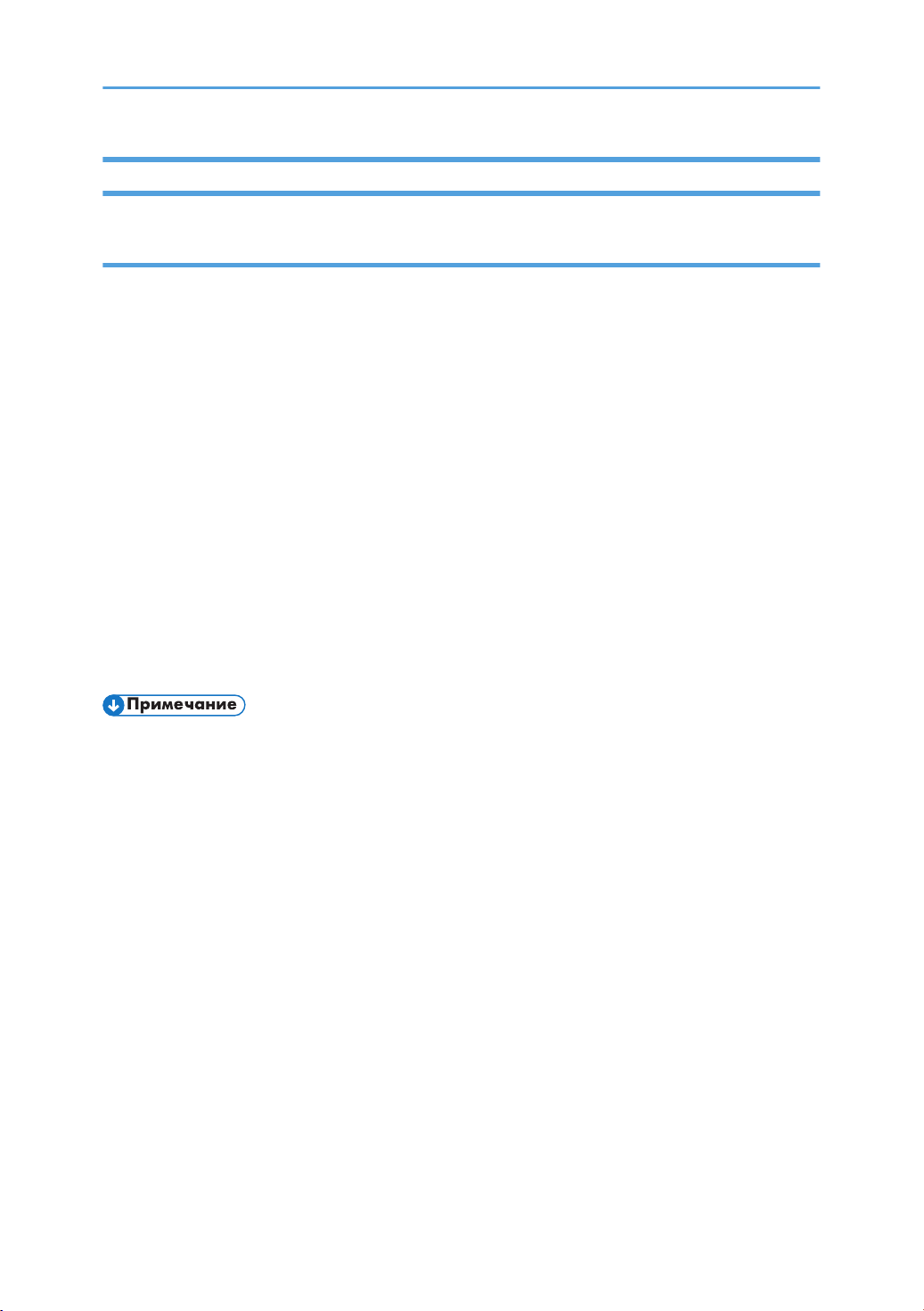
Информация для администраторов
Пароль
Некоторые конфигурации этого аппарата могут быть защищены паролем для предотвращения
внесения несанкционированных изменений другими пользователями. Настоятельно
рекомендуется немедленно создать собственный пароль.
Паролем можно защитить следующие операции:
• Настройка меню [Адресная книга], [Настройки сети] и [Инструменты администратора] с
помощью панели управления
В соответствии с заводскими параметрами по умолчанию эти меню доступны без пароля.
Средства для создания пароля находятся в меню [Инструменты администратора].
Настройка меню [Параметры системы], [Адресат набора 1 нажатием], [Адресат
•
сканирования], [Адресат факса быстрого набора], [Файл, полученный по факсу],
[Настройки сети], [Настройки IPsec] или [Инструменты администратора] с помощью
приложения Web Image Monitor
По умолчанию для доступа к аппарату через приложение Web Image Monitor пароль не
требуется.
Средства для установки пароля находятся в меню [Настройки администратора].
10
• Для получения подробных сведений о создании пароля см. стр. 168 "Настройки
администратора" или стр. 202 "Настройка параметров администратора".
Page 13
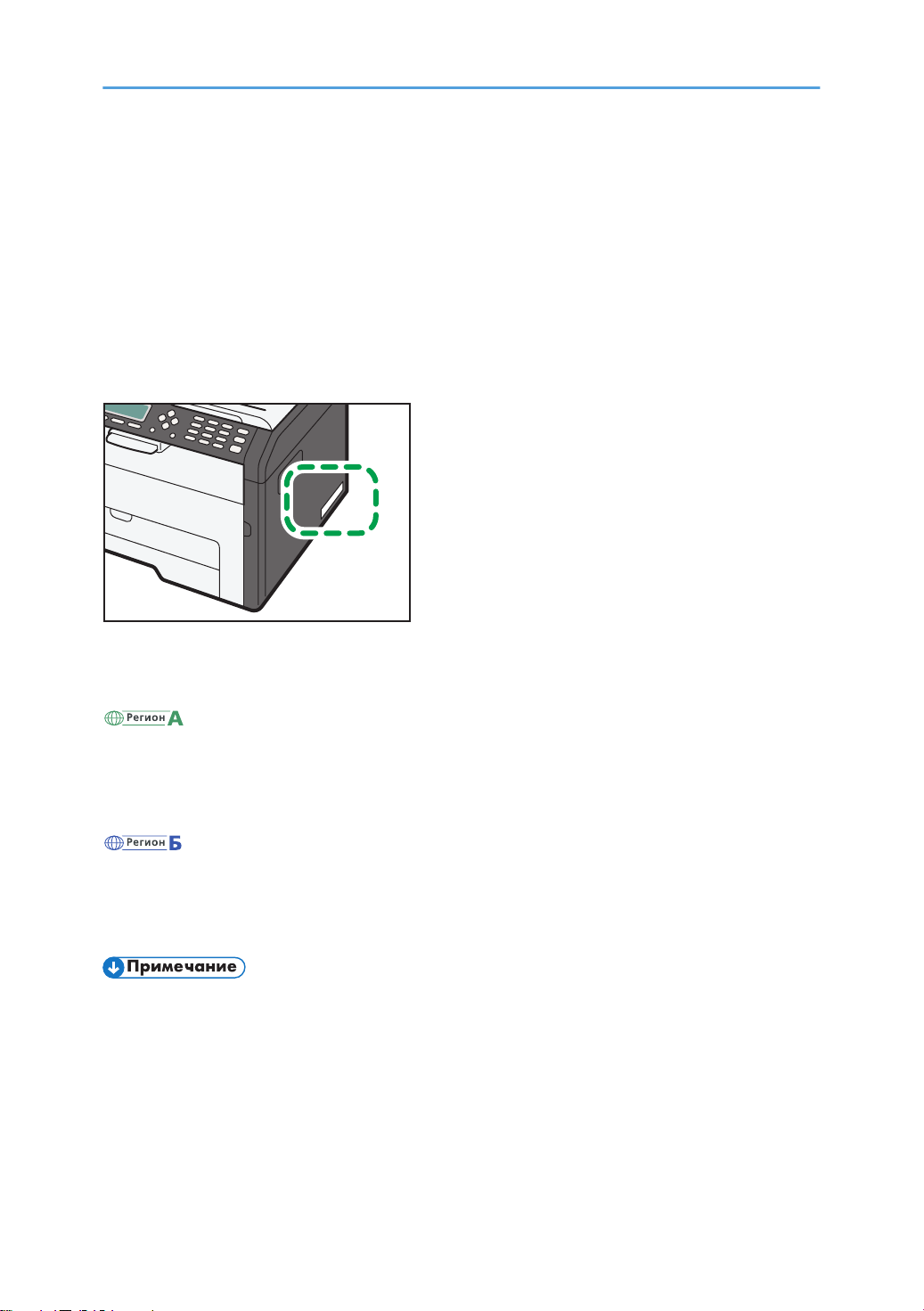
Информация, относящаяся к разным
DCT065
моделям
В данной главе описано, каким образом можно определить регион, к которому относится
аппарат.
На задней стороне аппарата имеется наклейка, расположение которой указано ниже. На
наклейке приведены данные, определяющие регион, к которому относится аппарат. Прочтите
данные на наклейке.
Следующая информация зависит от региона. Прочтите информацию под символом, который
соответствует региону использования аппарата.
(главным образом страны Европы и Азии)
Если на этикетке имеется следующая информация, устройство относится к региону A:
• КОД XXXX -27, -29
220-240 В
•
(главным образом страны Северной Америки)
Если на наклейке имеется следующая информация, аппарат относится к региону Б:
• КОД XXXX -17
120 В
•
• Размеры в этом руководстве даются в двух системах единиц измерения: метрической и
дюймовой. Если аппарат относится к региону A, используется метрическая система. Если
аппарат относится к региону Б, используется дюймовая система.
11
Page 14
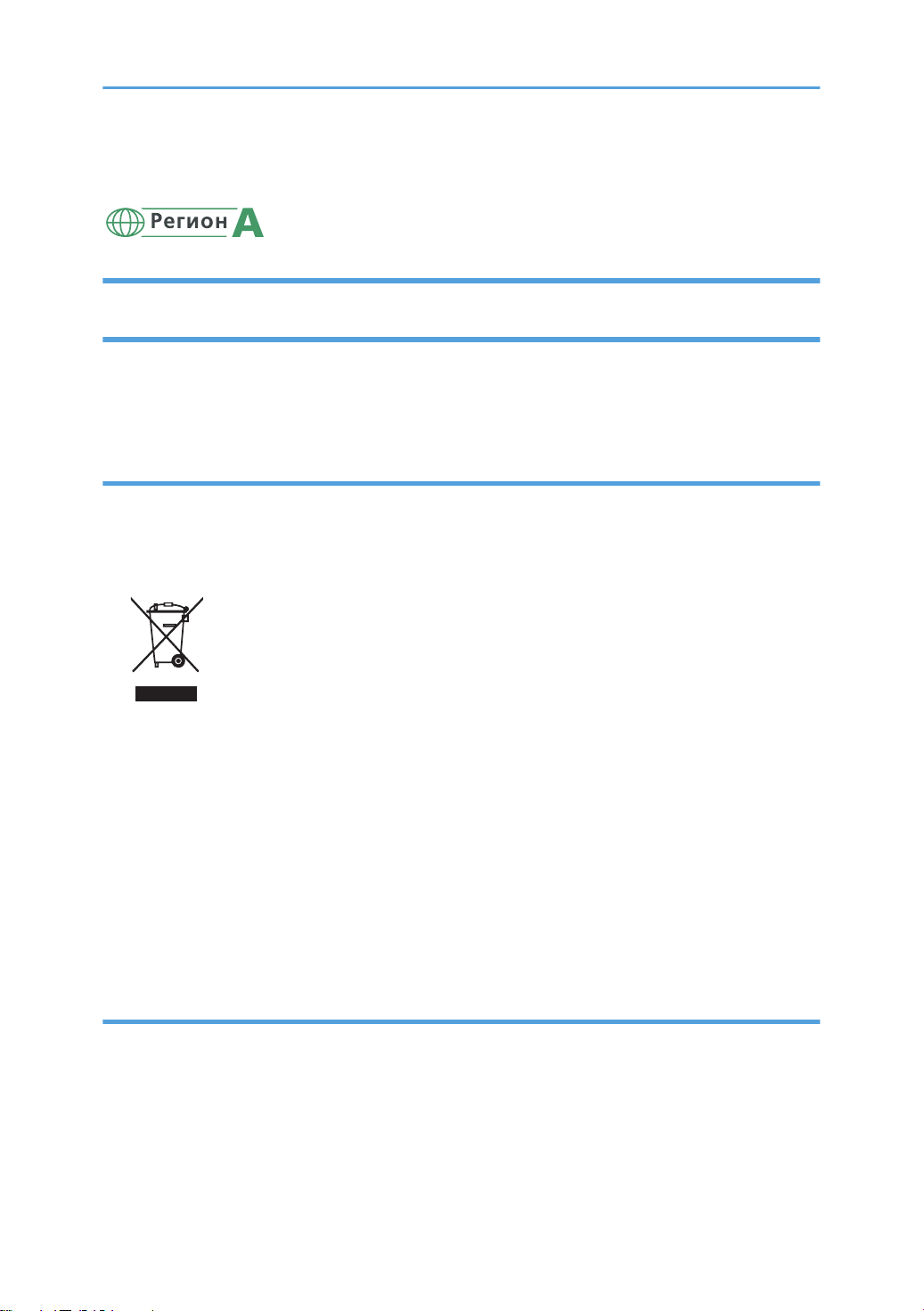
Важные инструкции по безопасности
Информация для пользователя по электрическому и электронному оборудованию
Если в тексте инструкции, составленной для пользователей определенной страны, содержится этот символ, это означает, что пользователи должны следовать предписаниям национальных законов относительно сбора и утилизации электронных отходов
В наших изделиях используются высококачественные компоненты, предназначенные для
облегчения вторичной переработки.
На наших изделиях и упаковке имеется маркировка в виде приведенного ниже символа.
Данный символ обозначает, что изделие нельзя утилизировать вместе с городскими отходами.
Оно должно быть утилизировано отдельно через соответствующую систему сбора и утилизации.
Соблюдая данные инструкции, вы обеспечиваете правильное обращение с изделием и помогаете
сократить негативное влияние на окружающую среду и здоровье человека, которое возникает
при несоответствующем обращении. Переработка изделий помогает сохранять природные
ресурсы и защищать окружающую среду.
Дополнительную информацию о системах сбора и утилизации этой продукции можно получить в
магазине, где было приобретено устройство, у местного дилера или торгового/сервисного
представителя.
Все остальные пользователи
Если необходимо утилизировать это изделие, обратитесь к местной администрации, в магазин,
где вы приобрели изделие, к местному дилеру или торговому/сервисному представителю.
12
Page 15
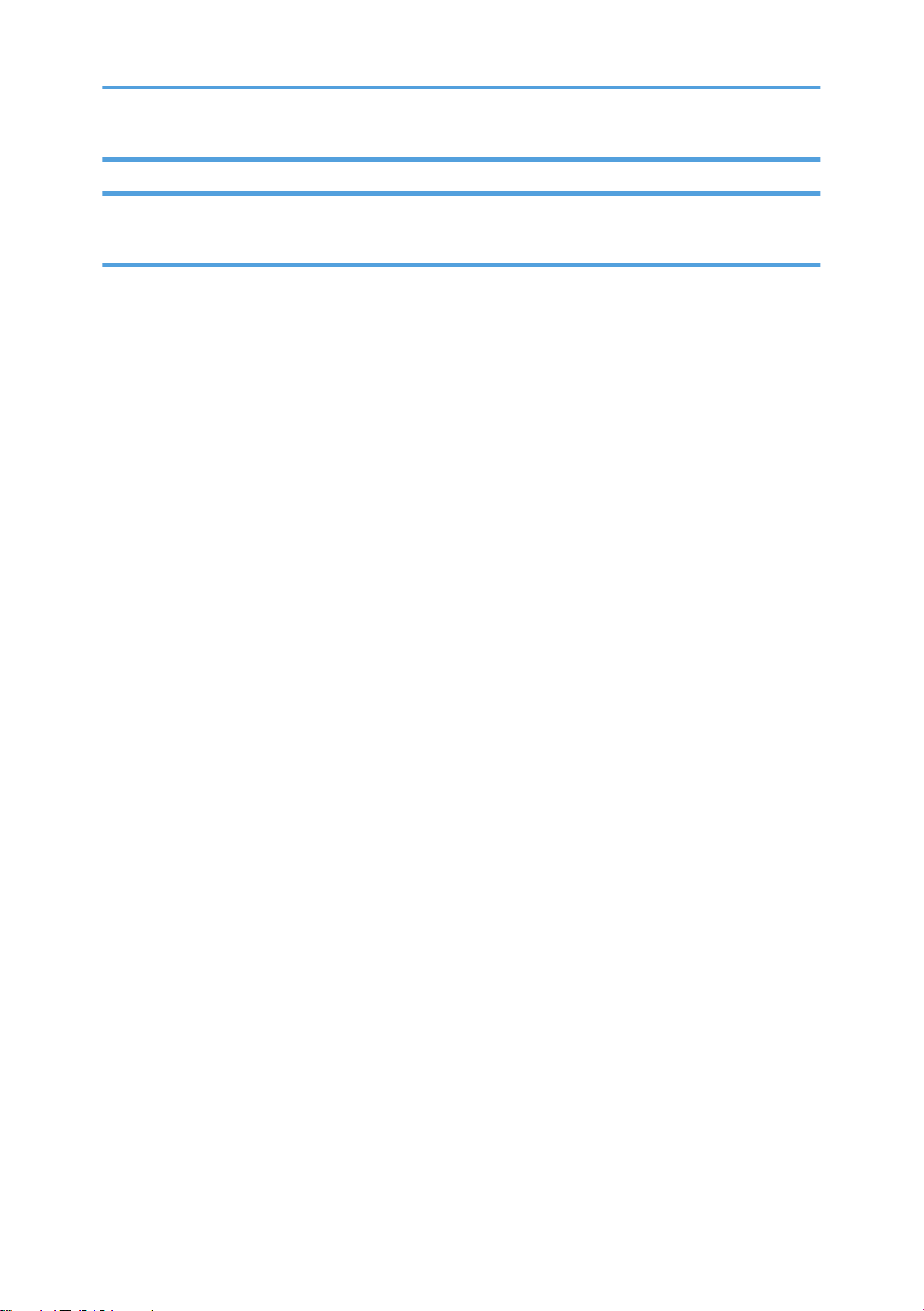
Информация об окружающей среде для пользователей
Пользователи стран ЕС, Швейцарии и Норвегии
Ресурс расходных материалов
См. соответствующий раздел руководства пользователя или сведения на упаковке
расходных материалов.
Переработанная бумага
В аппарат можно загружать переработанную бумагу, изготавливаемую в соответствии с
европейским стандартом EN 12281:2002 или DIN 19309. При применении технологии
печати EP возможна печать на бумаге плотностью 64 г/м2, которая содержит меньше
первичного сырья и обеспечивает значительную экономию ресурсов.
Двусторонняя печать (если возможно)
Двусторонняя печать задействует обе стороны листа бумаги. Это приводит к экономии
бумаги и снижению размера отпечатанного документа, так как используется меньшее
количество листов. Мы рекомендуем использовать эту функцию при печати.
Программа возврата картриджей с тонером и чернилами
Картридж с тонером и чернилами для переработки будет приниматься бесплатно от
пользователей в соответствии с местными требованиями.
Для получения подробной информации о программе возврата см. веб-страницу или
обратитесь к представителю сервисной службы.
https://www.ricoh-return.com/
Эффективное использование электроэнергии
Потребление электроэнергии аппарата зависит от его технических характеристик, а также
от его использования. С целью экономии электроэнергии аппарат переходит в режим
готовности по завершении печати последней страницы. При необходимости он может
немедленно приступить к печати из этого режима.
Если дополнительные оттиски не требуются и указанное время закончилось, устройство
переключится в режим энергосбережения.
В этих режимах аппарат потребляет меньше электроэнергии (Ватт). Для выполнения
следующего задания печати аппарату потребуется больше времени на выход из режима
энергосбережения, чем из режима готовности.
Для максимальной экономии электроэнергии мы рекомендуем использовать настройку для
контроля электроэнергии по умолчанию.
Продукты, которые соответствуют требованиям Energy Star, всегда эффективно используют
электроэнергию.
13
Page 16
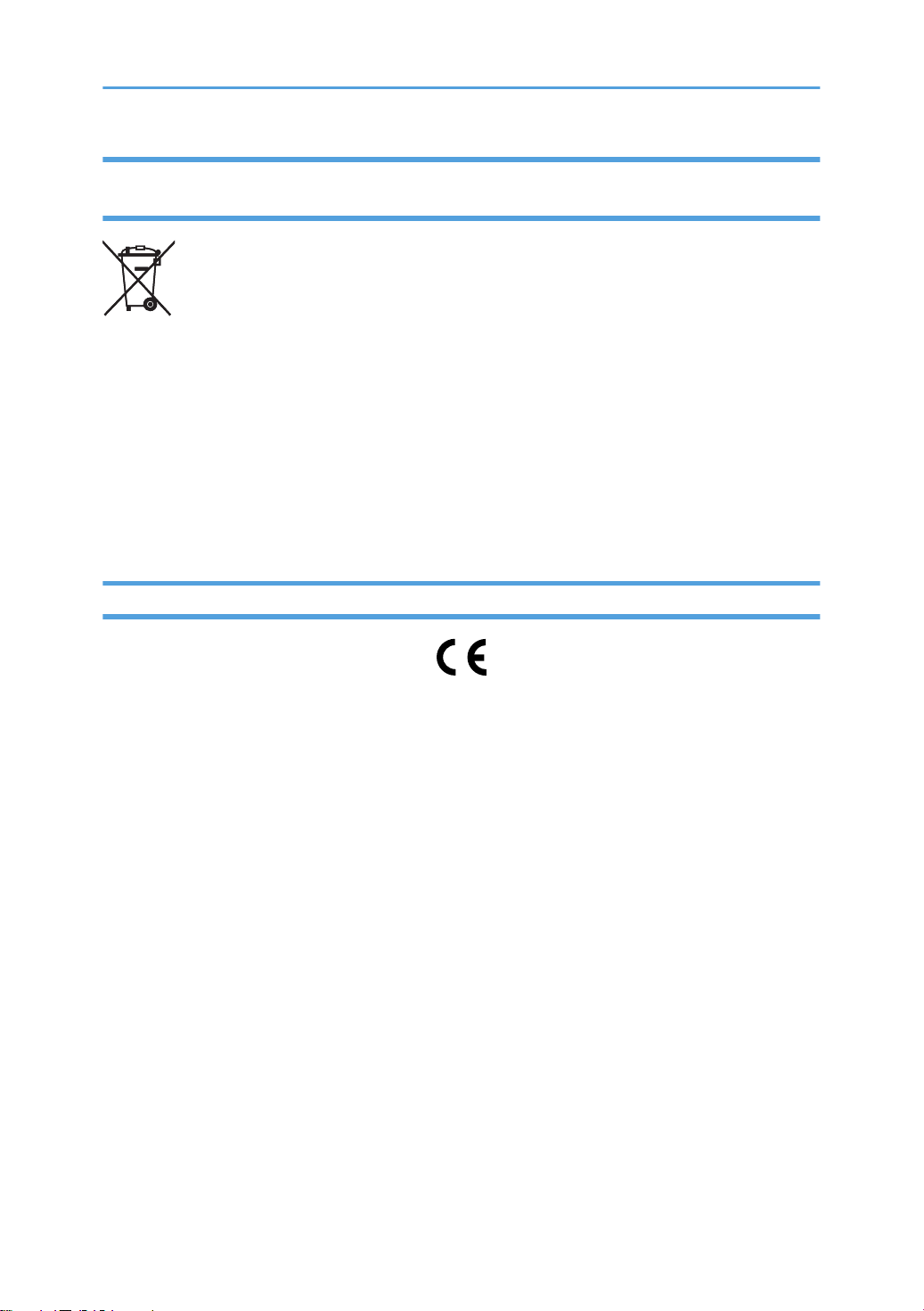
Примечание к символу батареек и/или аккумулятора (только для стран ЕС)
В соответствии с директивой об элементах питания 2006/66/EC (Ст. 20 Информирование
конечных пользователей Приложение II) вышеуказанный символ печатается на элементах питания
и аккумуляторах.
Этот символ означает, что в пределах Европейского Союза использованные элементы питания и
аккумуляторы должны утилизироваться отдельно от бытовых отходов.
В странах ЕС действует раздельная система сбора отходов не только для использованных
электрических и электронных компонентов, но также и для элементов питания и аккумуляторов.
Утилизируйте их надлежащим образом в местном центре по сбору/переработке отходов.
Примечания для пользователей факса
Заявление о соответствии
Уведомление для пользователей в странах Европейской экономической зоны
Этот продукт удовлетворяет всем основным требованиям и положениям Директивы
1999/5/EC Европейского Парламента и Совета от 9 марта 1999 г. о радиооборудовании
и оборудовании телекоммуникационных терминалов, а также о взаимном признании их
согласованности.
Уведомление для пользователей общедоступных телефонных сетей (PSTN) в странах
Европейской экономической зоны
Данный продукт предназначен для аналогового доступа PSTN во всех странах Европейской
экономической зоны (EEA). Локальная совместимость PSTN зависит от установок
переключения программного обеспечения. При перемещении этого продукта в другую
страну обратитесь к представителю сервисной службы. В случае возникновения проблем
немедленно обращайтесь к представителю сервисной службы.
Для ознакомления с Заявлением декларации Совета Европы о соответствии посетите сайт:
http://www.ricoh.co.jp/fax/ce_doc/ и выберите соответствующий продукт.
14
Page 17
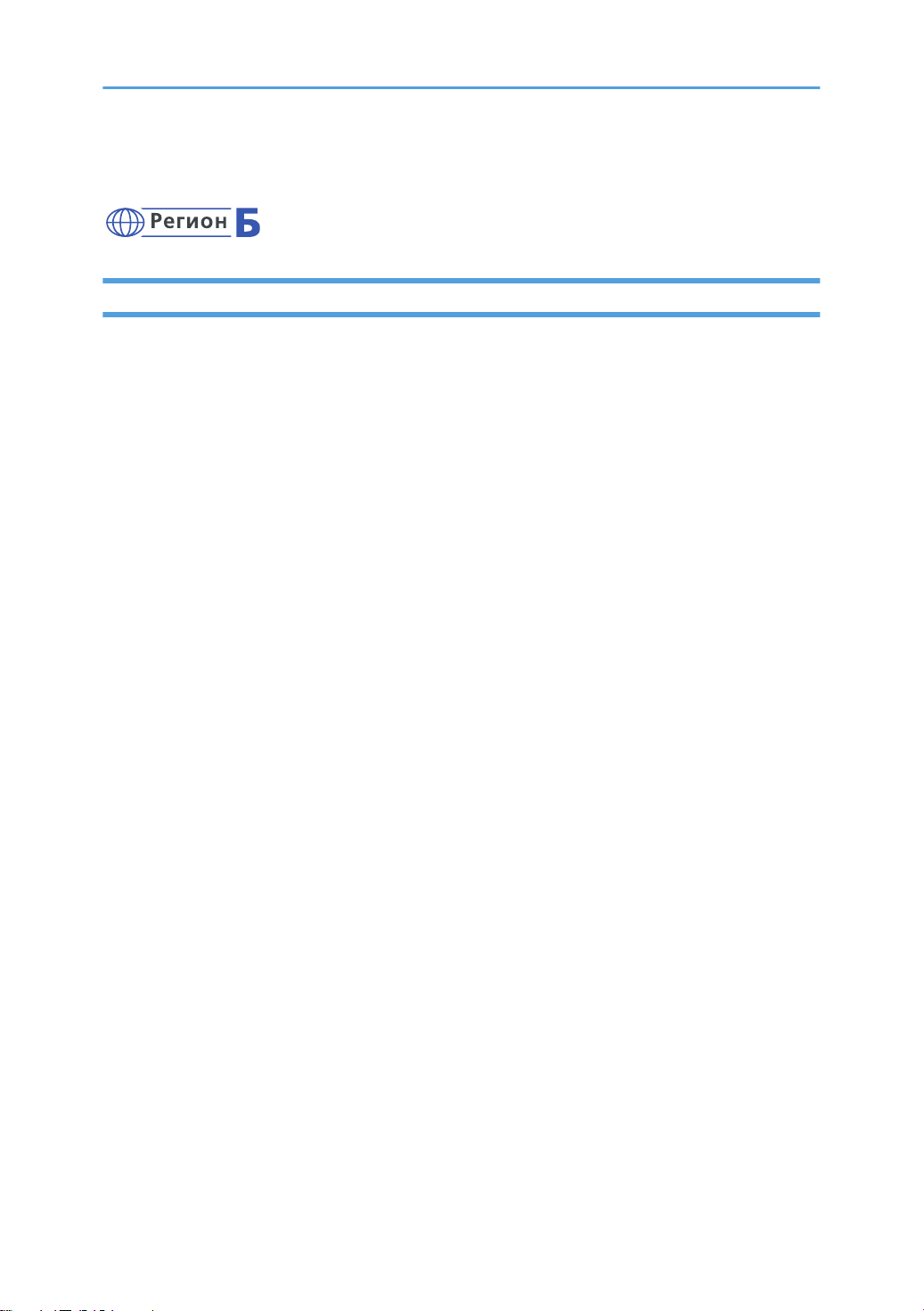
Важные инструкции по безопасности
Примечания для пользователей из штата Калифорния
Перхлоратный материал - может потребоваться особое обращение. См.: www.dtsc.ca.gov/
hazardouswaste/perchlorate
15
Page 18
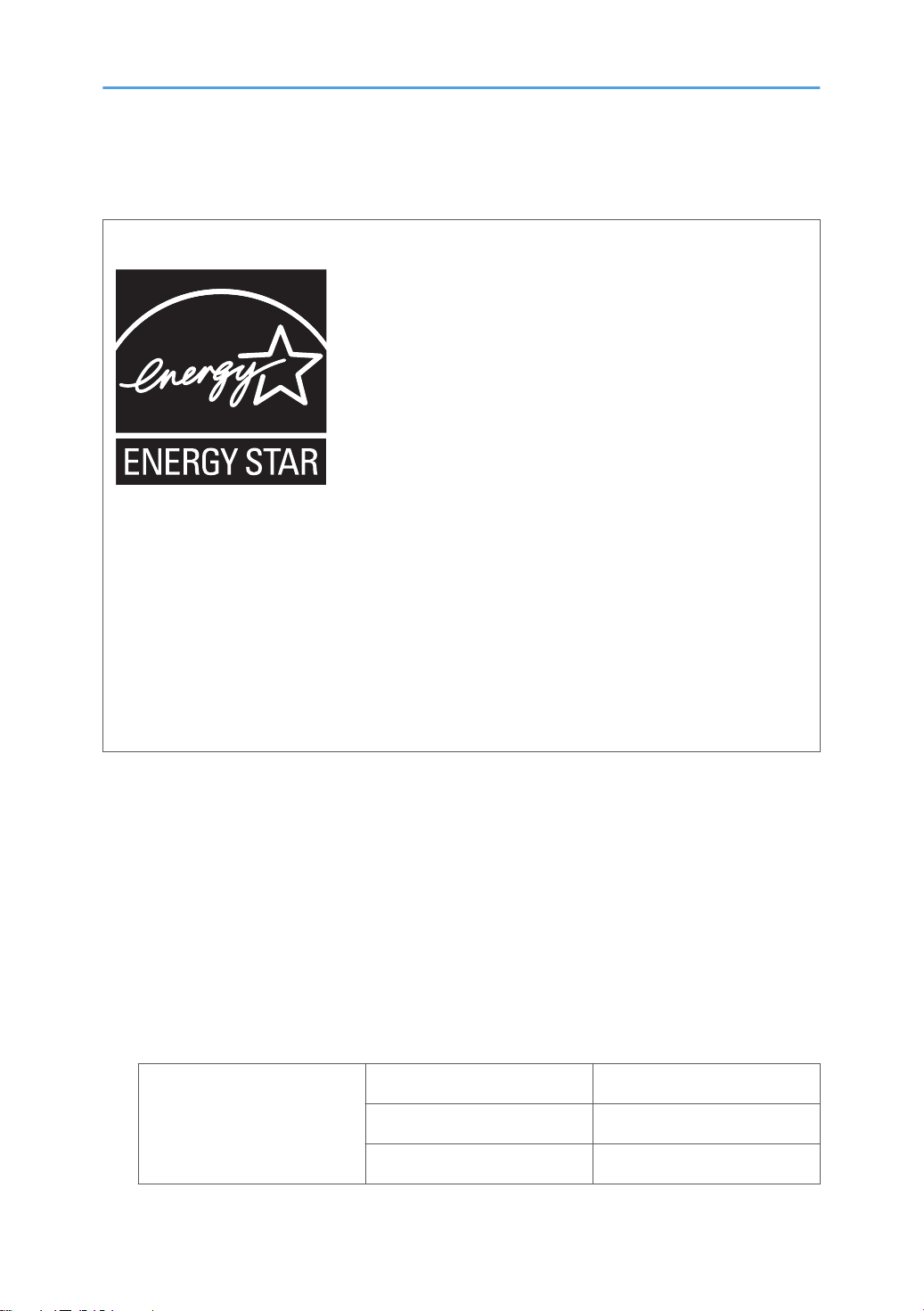
Программа ENERGY STAR
Требования программы ENERGY STAR® к оборудованию по формированию изображений
Требования программы ENERGY STAR® к оборудованию по формированию изображений
способствуют сбережению энергии посредством внедрения компьютеров и другого офисного
оборудования с низким энергопотреблением.
Программа поддерживает развитие и распространение изделий с функциями
энергосбережения.
Это открытая программа, в которой производители участвуют по своему желанию.
Программа направлена на такие изделия, как компьютеры, мониторы, принтеры,
факсимильные, копировальные аппараты, сканеры и многофункциональные устройства.
Стандарты и логотипы программы Energy Star единообразны в международном масштабе.
В описываемом аппарате имеются: режим энергосбережения 1 и режим энергосбережения 2.
Аппарат выходит из режима энергосбережения, как только поступает задание печати, возникает
необходимость печати факсимильного сообщения, или происходит нажатие какой-либо клавиши.
Режим энергосбережения 1
Аппарат автоматически входит в Режим энергосбережения 1 через 30 секунд после
завершения последней операции.
Режим энергосбережения 2
Аппарат автоматически входит в Режим энергосбережения 2 через 1 минуту после
завершения последней операции.
Технические характеристики
Режим энергосбережения 1 Потребляемая мощность
Интервал по умолчанию 30 секунд
Время возврата к работе
16
*1
*1
39,1 Вт
10 секунд
Page 19
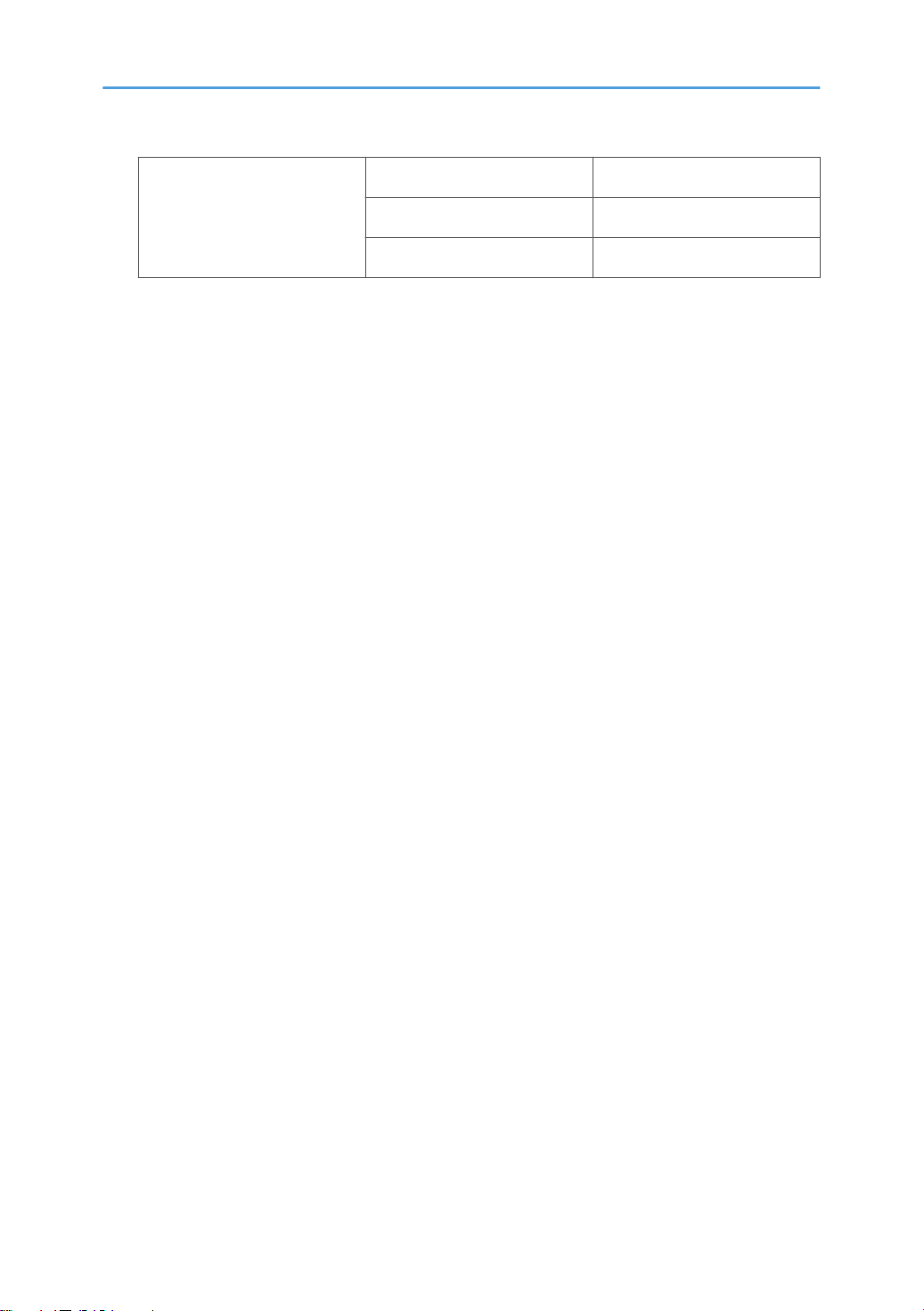
Режим энергосбережения 2 Потребляемая мощность
Интервал по умолчанию 1 мин.
*1
4,3 Вт
Время возврата к работе
Время возврата к работе и потребляемая мощность могут различаться в зависимости от рабочих
*1
условий аппарата.
*1
25 секунд
17
Page 20
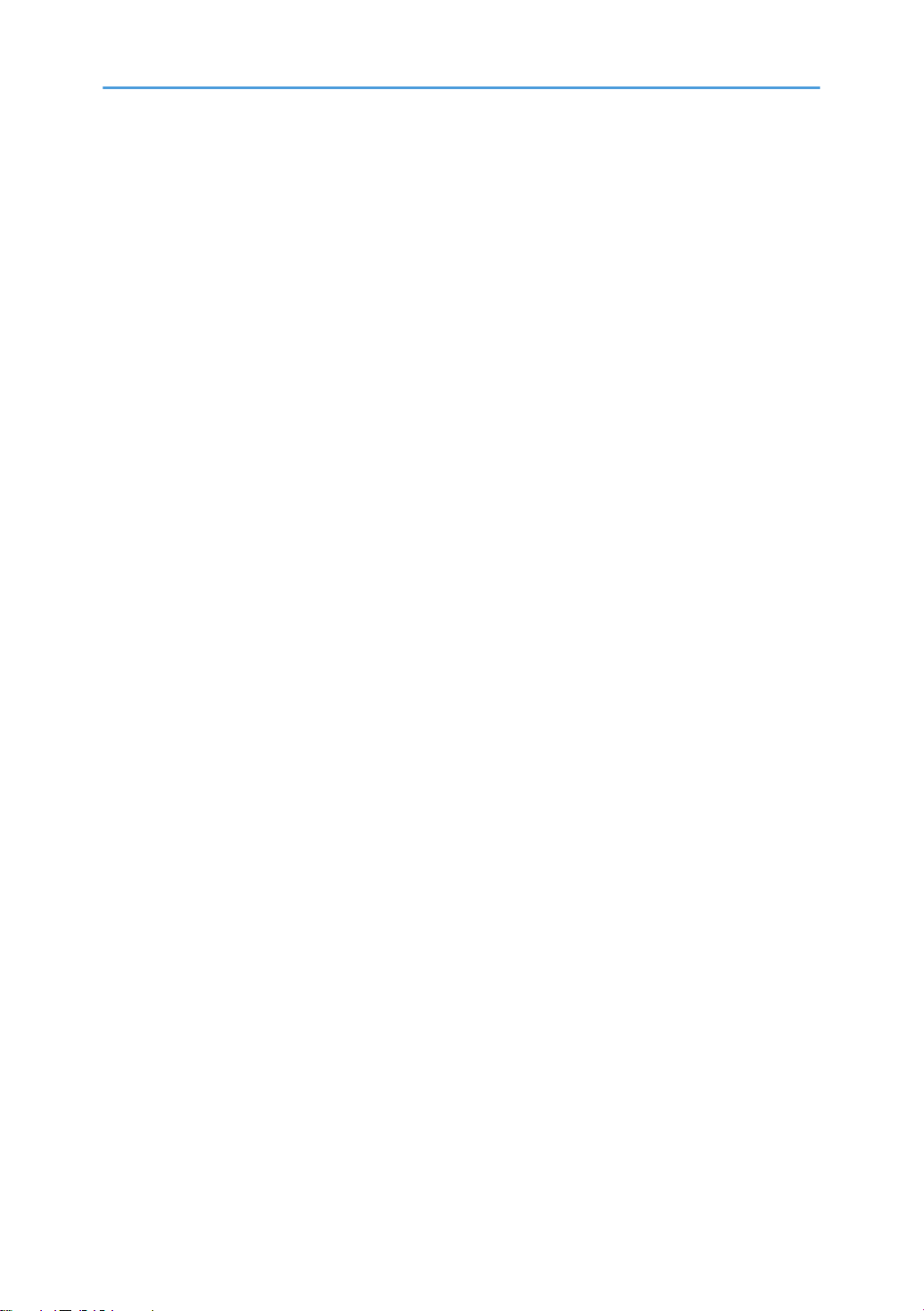
18
Page 21
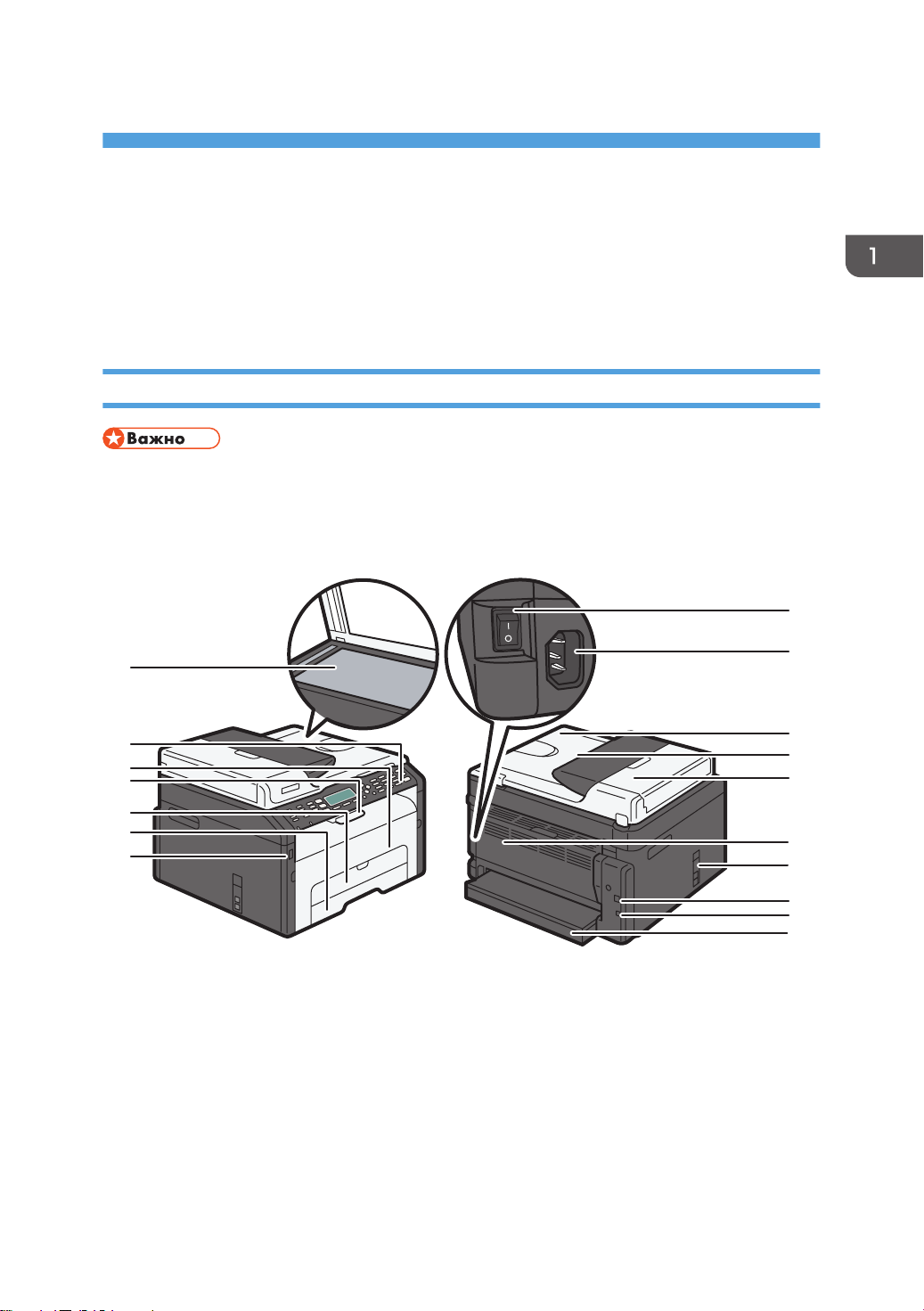
1. Руководство к аппарату
DCT067
2
8
1
6
3
7
4
5
9
10
11
14
13
12
16
15
17
Руководство по компонентам
В данном разделе приводятся названия различных компонентов, находящихся с передней и
задней стороны аппарата, а также описание их функций.
Наружные компоненты
• Модели типа 1 и 3 не оснащены автоподатчиком документов (АПД).
• Модели типа 1, 3, 4 и 6 не оснащаются портом Ethernet.
• Модели типа 1, 2 и 3 не оснащаются линейным портом и портом TEL.
19
1. Стекло экспонирования
Поочередно помещайте сюда оригиналы.
2. Панель управления
Здесь находится экран и клавиши для управления аппаратом. Для получения сведений см. стр. 21
"Панель управления".
3. Передняя крышка
Откройте эту крышку, чтобы заменить расходные материалы или устранить замятие бумаги.
Page 22
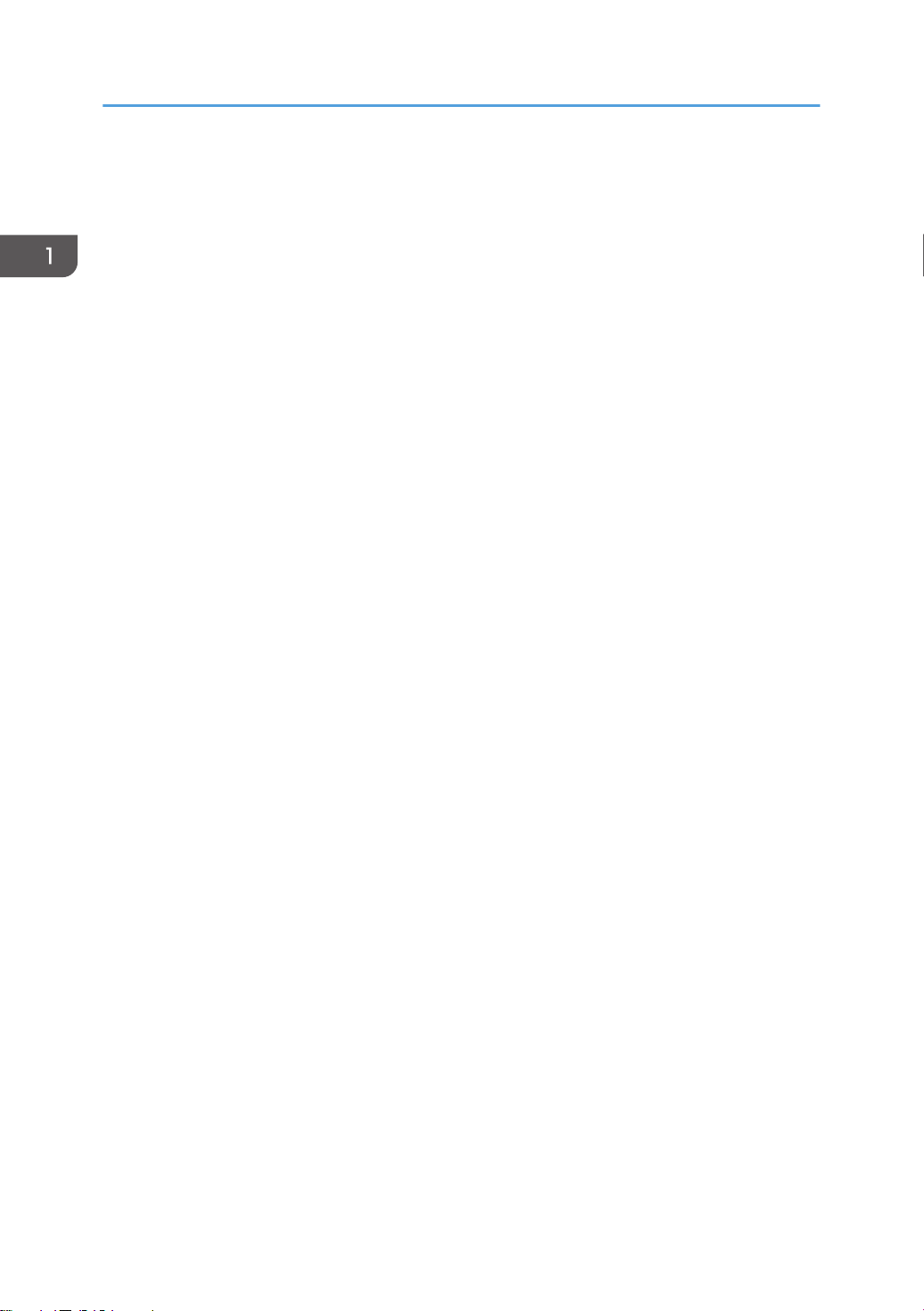
1. Руководство к аппарату
4. Ограничители
Поднимите этот ограничитель, чтобы предотвратить падение бумаги.
5. Обходной лоток
В этот лоток можно поместить один лист обычной бумаги.
Лоток 1
6.
В этот лоток можно поместить до 150 листов обычной бумаги.
7. Порт для USB-накопителя
Вставьте USB-накопитель для сохранения отсканированных файлов с помощью функции сканирования
на USB.
8. Выключатель питания
Этот переключатель служит для включения и выключения питания.
9. Разъем питания
Подключите сюда шнур питания аппарата. Вставьте вилку на другом конце шнура в ближайшую
розетку.
10. Устройство автоматической подачи документов (крышка стекла экспонирования)
Устройство АПД оснащается крышкой стекла экспонирования. Откройте эту крышку, чтобы поместить
документ на стекло экспонирования.
11. Входной лоток для АПД
Помещайте сюда стопки оригиналов. которые будут подаваться автоматически. В этот лоток можно
загрузить до 15 листов обычной бумаги.
12. Крышка устройства АПД
Откройте эту крышку, чтобы извлечь оригиналы, замятые в устройстве автоматической подачи
документов (АПД).
13. Задняя крышка
Откройте эту крышку, чтобы загрузить листы лицевой стороной вверх или извлечь замятую бумагу.
14. Порты Line и TEL
• Верхний порт: для подключения к внешней телефонной сети
• Нижний порт: порт интерфейса G3 (аналогового) для подсоединения к телефонной линии.
15. USB порт
Используйте этот порт для подключения аппарата к компьютеру с помощью кабеля USB.
16. Порт Ethernet
Используйте этот порт для подсоединения аппарата к сети с помощью сетевого кабеля.
17. Крышка лотка
Удлиняя лоток, присоедините эту крышку.
20
Page 23
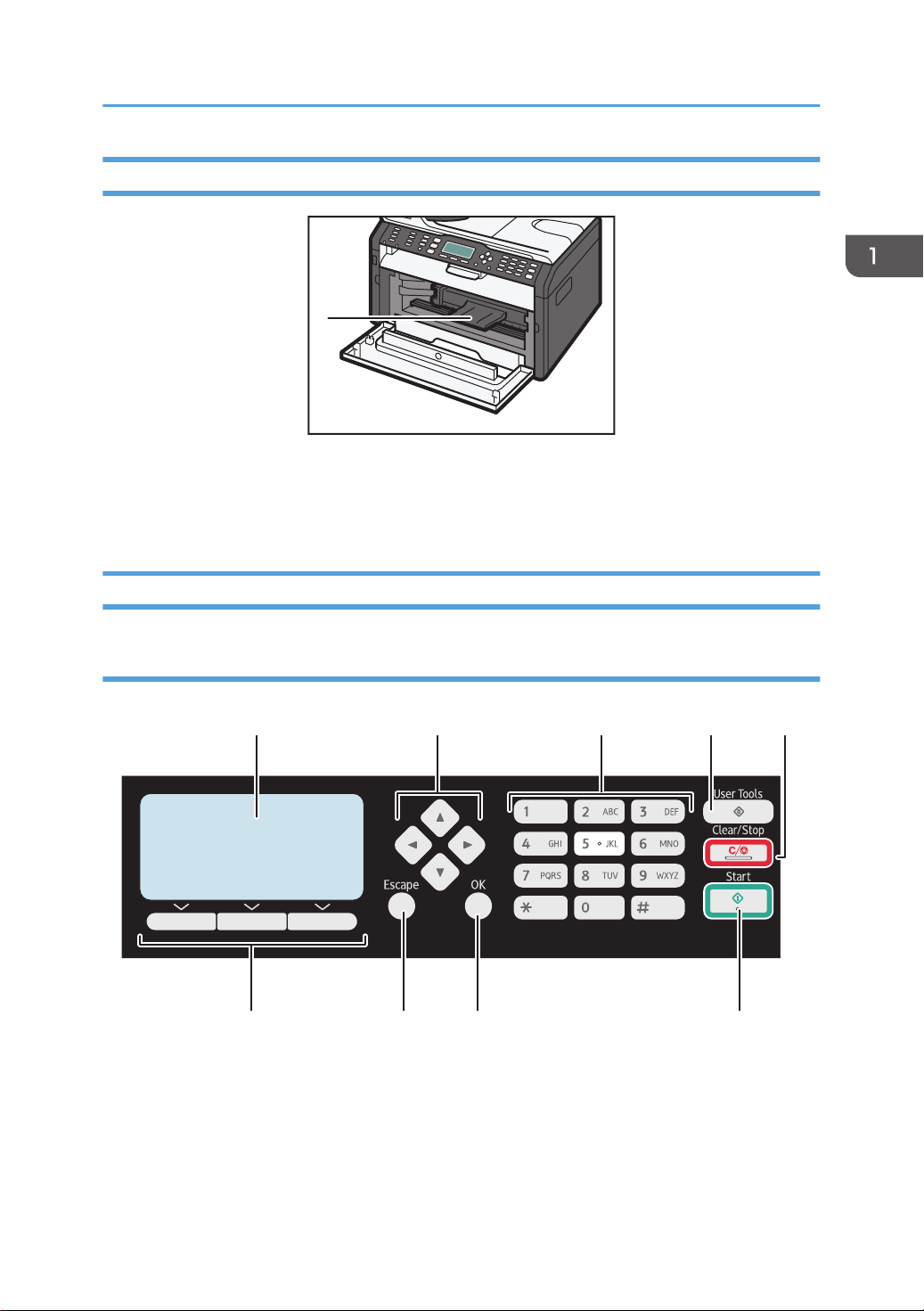
DCT064
1
1 2 3 4 5
6 7 8 9
DCT890
Руководство по компонентам
Внутренняя часть
1. Принт-картридж
Сменный расходный материал, который необходим для печати на бумаге. Для получения подробных
сведений о замене картриджа см. стр. 207 "Замена принт-картриджа".
Панель управления
Справа
1. Экран
Здесь отображаются сведения о текущем состоянии и сообщения.
2. Клавиши прокрутки
Используйте эти клавиши для перемещения курсора в различных направлениях.
21
Page 24
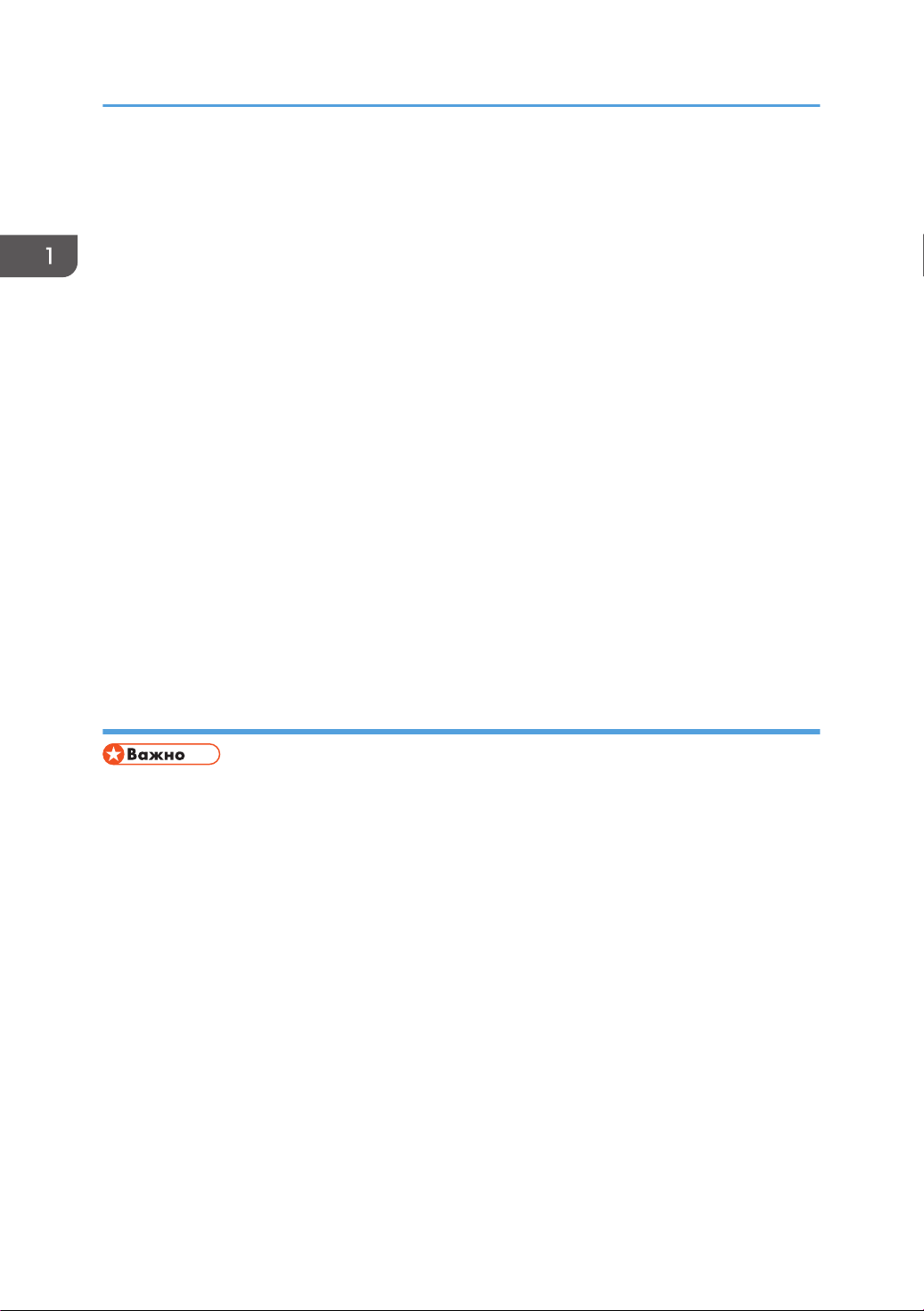
1. Руководство к аппарату
3. Цифровые клавиши
Используйте для ввода цифровых значений при настройке таких параметров, как номер факса и
количество копий, или ввода букв при настройке имен.
4. Клавиша [User Tools]
Нажмите, чтобы отобразить меню для настройки параметров системы аппарата.
Клавиша [Clear/Stop]
5.
Используйте эту клавишу для отмены или приостановки задания печати, копирования документа,
сканирования, передачи или приема факсимильного сообщения или другой выполняемой функции.
6. Клавиши выбора
Чтобы выбрать пункт, отображаемый в нижней строке экрана, нажмите клавишу с соответствующим
названием.
7. Клавиша [Escape]
Нажмите для отмены последней операции или выхода на предыдущий уровень иерархии меню.
8. Клавиша [OK]
Используйте эту клавишу для подтверждения настроек или значений параметров, или же для перехода
к меню следующего уровня.
9. Клавиша [Start]
Используйте эту клавишу, чтобы начать отправку-прием факсимильного сообщения, сканирование или
копирование.
Слева
• На аппаратах разных моделей эти клавиши располагаются по-разному.
22
Page 25
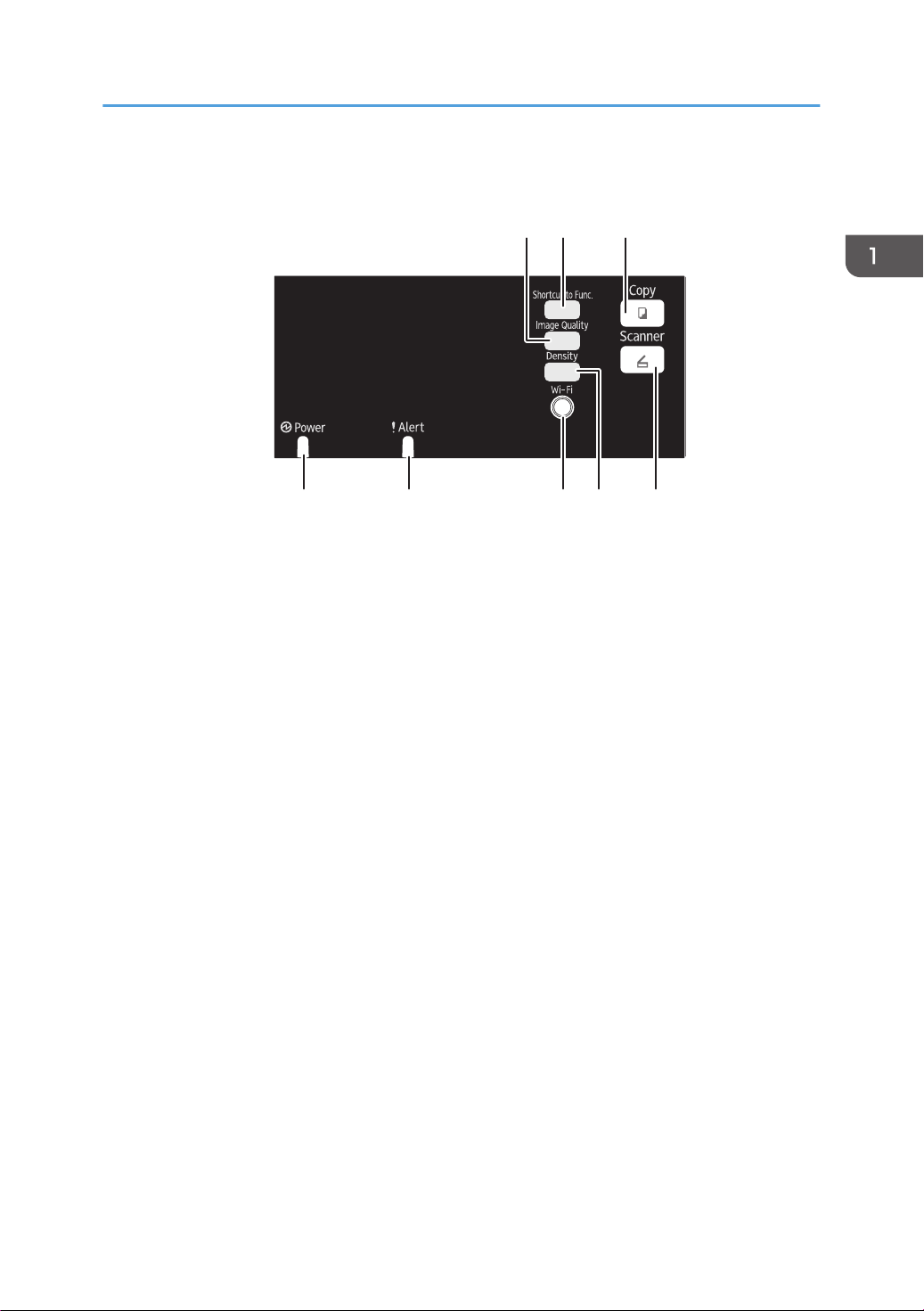
4 5 6 7 8
12 3
DCT892
Руководство по компонентам
Тип 1, Тип 2, Тип 3
1. Клавиша [Image Quality]
Нажмите, чтобы выбрать качество изображения для текущего задания.
• Режим копира: выберите вариант Текст, Фото или Смеш..
Режим сканирования: выберите разрешение.
•
2. Клавиша [Shortcut to Func. ]
Нажмите, чтобы перейти в режим копирования удостоверений личности для текущего задания.
Если режим копирования удостоверений личности используется редко, задайте [Краткий путь к
функции] в меню [Инструменты администратора], чтобы с помощью этой клавиши отображать
адресатов файлов сканирования. Для получения подробных сведений о параметре [Краткий путь к
функции] см. стр. 168 "Настройки администратора".
3. Клавиша [Copy] (только Тип 2, Тип 3)
Используйте эту клавишу для перевода аппарата в режим копирования.
4. Индикатор питания
Этот индикатор загорается синим при включении питания аппарата.
5. Индикатор предупреждения
Этот индикатор непрерывно горит красным, если в аппарате заканчивается бумага или расходные
материалы, или при возникновении другой ошибки.
Индикатор мигает с большими интервалами, если в аппарате заканчивается тонер.
6. Клавиша [Wi-Fi] (только Тип 2, Тип 3)
Чтобы переключиться на беспроводную ЛВС, нажмите эту клавишу.
Нажмите эту клавишу, чтобы отобразить меню для ручной настройки параметров в режиме
инфраструктуры или прямого подключения, выбранном в блоке [Клавиша Wi-Fi]. Удерживая эту
клавишу, можно отобразить меню для настройки WPS с помощью PIN-кода или в режиме PBC. Эту
клавишу нельзя использовать, если для функции [Включение Wi-Fi] задано значение [Отключить].
23
Page 26
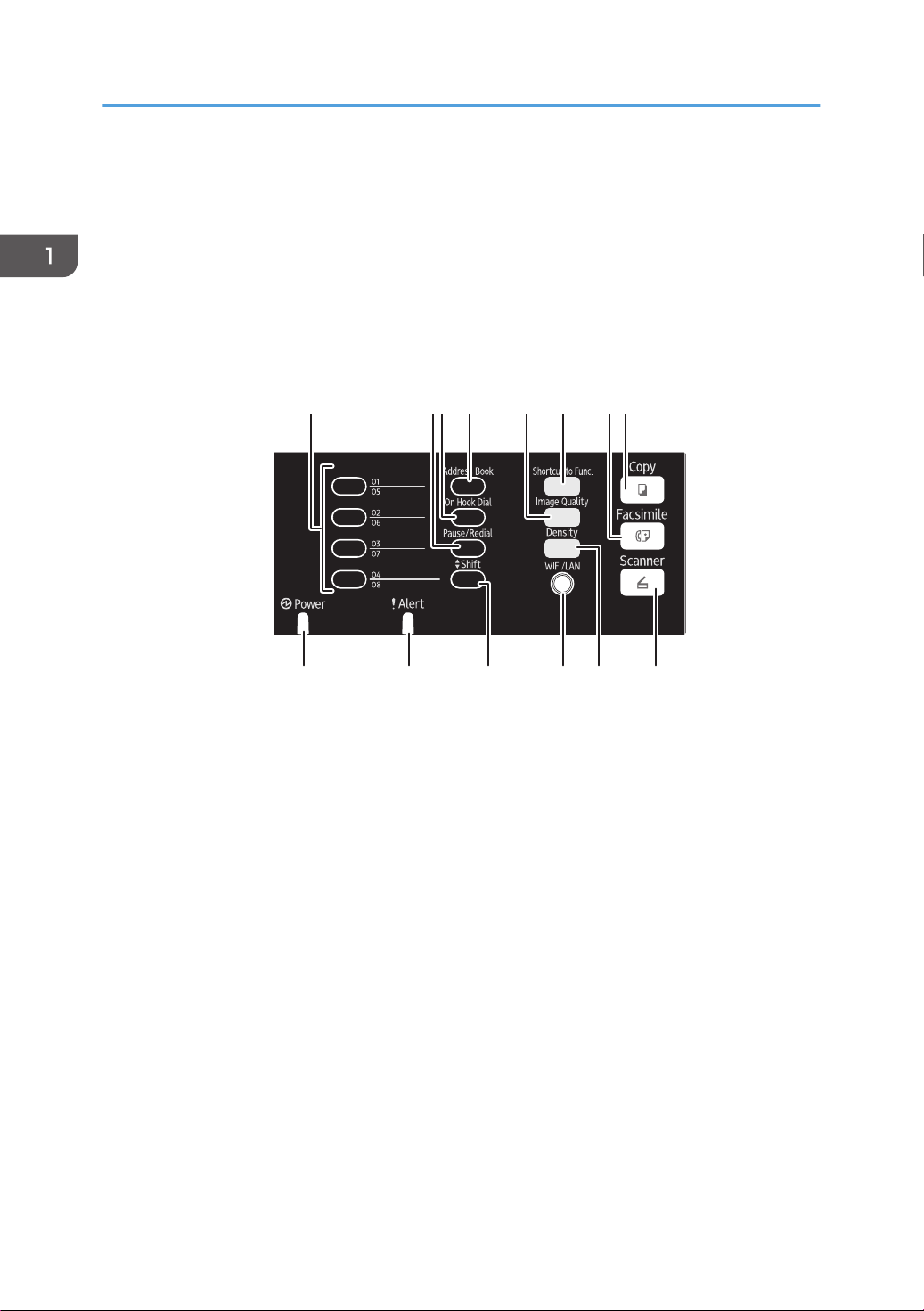
91011121314
12345678
DCT891
1. Руководство к аппарату
7. Клавиша [Density]
Нажмите, чтобы настроить плотность изображения для текущего задания.
• Режим копирования: можно выбрать один из 5 уровней плотности.
Режим сканирования: можно выбрать один из 5 уровней плотности.
•
8. Клавиша [Scanner](только Тип 2, Тип 3)
Используйте эту клавишу для перевода аппарата в режим сканирования.
Тип 4, Тип 5, Тип 6
1. Клавиши быстрого набора
Нажмите, чтобы выбрать адресата для отправки файлов с отсканированными изображениями или
факсимильных сообщений с помощью функции быстрого набора.
2. Клавиша [Pause/Redial]
Пауза
•
Нажмите, чтобы вставить паузу при наборе номера факса. Пауза обозначается как "P".
• Повторный набор
Нажмите для отображения последнего адресата для отправки файлов с отсканированными
изображениями или факсимильного сообщения.
3. Клавиша [On Hook Dial]
Нажмите эту клавишу для набора без снятия трубки, чтобы проверить статус адресата при отправке
факсимильного сообщения.
4. Клавиша [Address Book]
Нажмите, чтобы выбрать в адресной книге адресата для отправки файла с отсканированными
изображениями или факсимильного сообщения.
5. Клавиша [Image Quality]
Нажмите, чтобы выбрать качество изображения для текущего задания.
24
Page 27
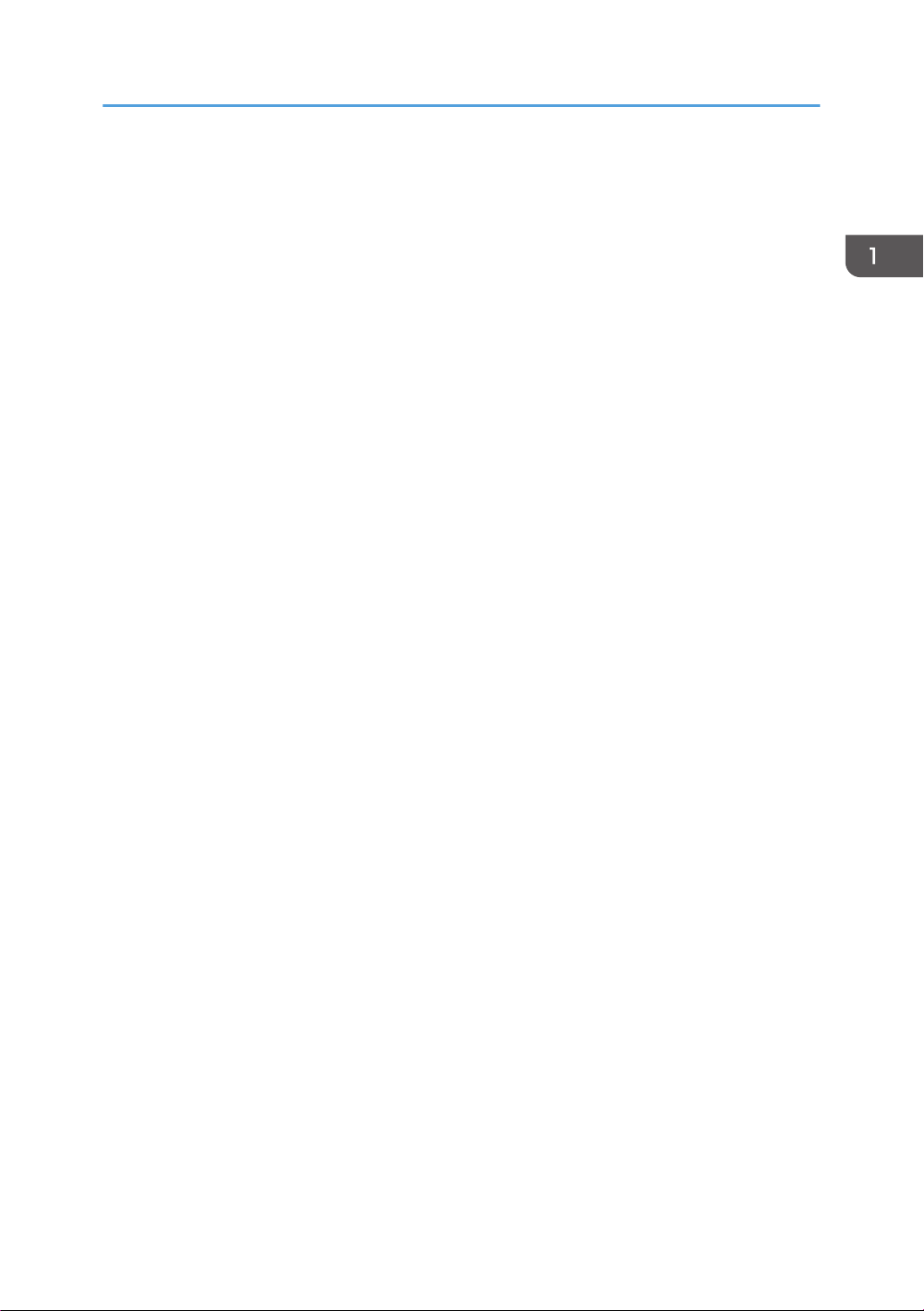
Руководство по компонентам
• Режим копира: выберите вариант Текст, Фото или Смеш..
• Режим сканирования: выберите разрешение.
Режим факсимильной связи: выберите вариант Стандартн., Подробно или Фото.
•
6. Клавиша [Shortcut to Func. ]
Нажмите, чтобы перейти в режим копирования удостоверений личности для текущего задания.
Если режим копирования удостоверений личности используется редко, задайте [Краткий путь к
функции] в меню [Инструменты администратора], чтобы с помощью этой клавиши отправлять факсы
немедленно или отображать адресатов файлов сканирования. Для получения подробных сведений о
параметре [Краткий путь к функции] см. стр. 168 "Настройки администратора".
7. Клавиша [Facsimile]
Используйте эту клавишу для перевода аппарата в режим факса.
8. Клавиша [Copy]
Используйте эту клавишу для перевода аппарата в режим копирования.
9. Индикатор питания
Этот индикатор загорается синим при включении питания аппарата.
10. Индикатор предупреждения
Этот индикатор загорается красным, если в аппарате заканчивается бумага или расходные
материалы, или если параметры бумаги не соответствуют настройкам драйвера, а также при
обнаружении другого отклонения от нормы. Индикатор мигает с большими интервалами, если в
аппарате заканчивается тонер.
11. Клавиша [Shift]
Нажмите для переключения между номерами быстрого набора от 1 до 4 и от 5 до 8 при настройке
адресата для отправки файлов с отсканированными изображениями или факсимильных сообщений с
помощью клавиш быстрого набора.
12. Клавиша [Wi-Fi] (только Тип 5, Тип 6)
Чтобы переключиться на беспроводную ЛВС, нажмите эту клавишу.
Нажмите эту клавишу, чтобы отобразить меню для ручной настройки параметров в режиме
инфраструктуры или прямого подключения, выбранном в блоке [Клавиша Wi-Fi]. Удерживая эту
клавишу, можно отобразить меню для настройки WPS с помощью PIN-кода или в режиме PBC. Эту
клавишу нельзя использовать, если для функции [Включение Wi-Fi] задано значение [Отключить].
13. Клавиша [Density]
Нажмите, чтобы настроить плотность изображения для текущего задания.
• Режим копирования: можно выбрать один из 5 уровней плотности.
• Режим сканирования: можно выбрать один из 5 уровней плотности.
• Режим факсимильной связи: можно выбрать один из 3 уровней плотности.
14. Клавиша [Scanner] (только Тип 5, Тип 6)
Используйте эту клавишу для перевода аппарата в режим сканирования.
25
Page 28
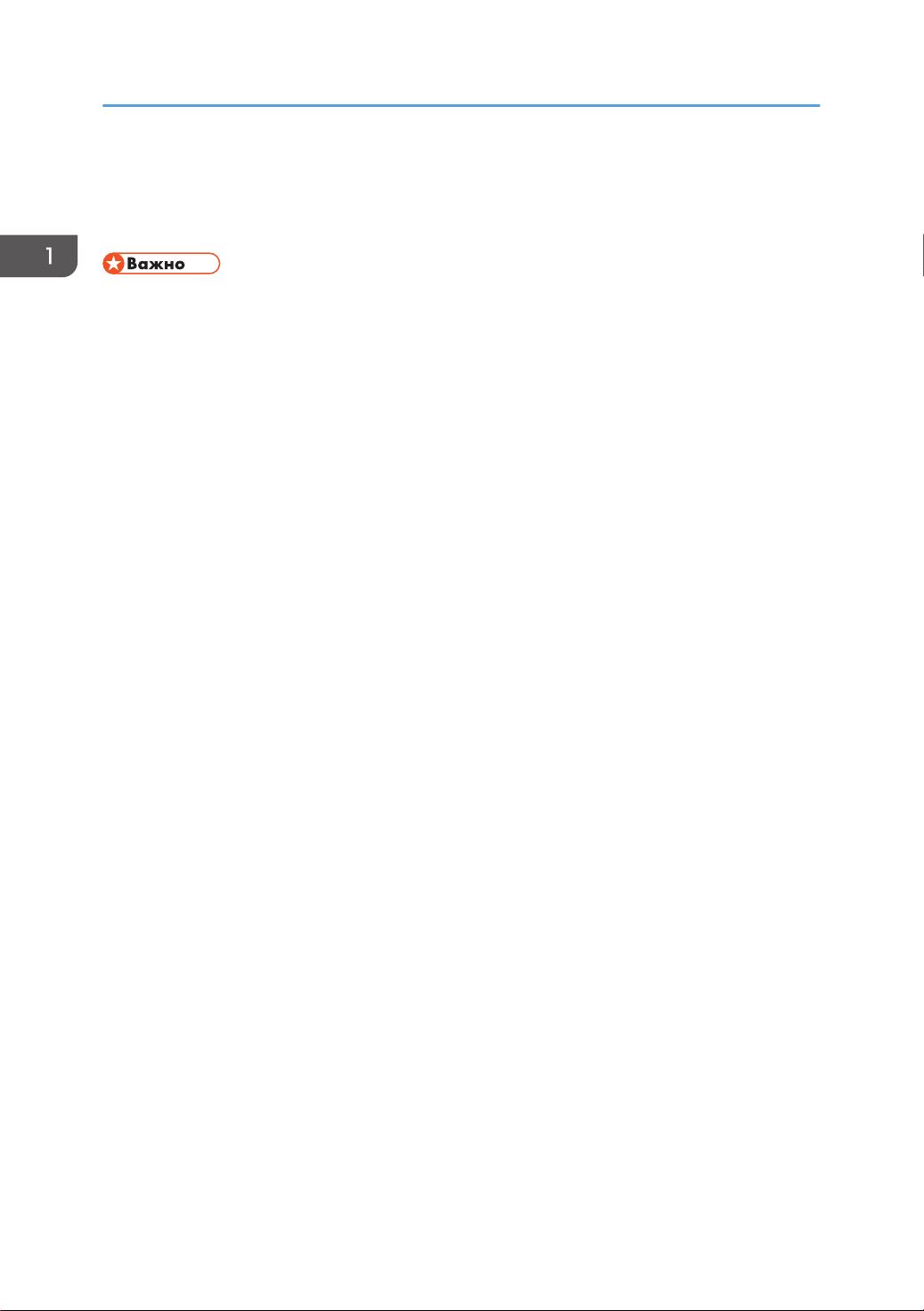
1. Руководство к аппарату
Инструменты управления
В этом разделе приведены инструменты управления этим аппаратом.
• В зависимости от модели режим Web Image Monitor может быть отключен. Для получения
сведений о различиях между моделями см. стр. 8 "Различия в производительности и
функциональности моделей".
Панель управления
На панели управления размещается экран с клавишами управления аппаратом. С помощью
панели управления можно настроить различные параметры аппарата. Для получения
подробных сведений об использовании панели управления см. стр. 135 "Настройка
аппарата с помощью панели управления".
Web Image Monitor
Можно проверить состояние аппарата или сконфигурировать его настройки
непосредственно из приложения Web Image Monitor. Для получения подробных сведений об
использовании приложения Web Image Monitor см. стр. 173 "Использование Web Image
Monitor".
26
Page 29
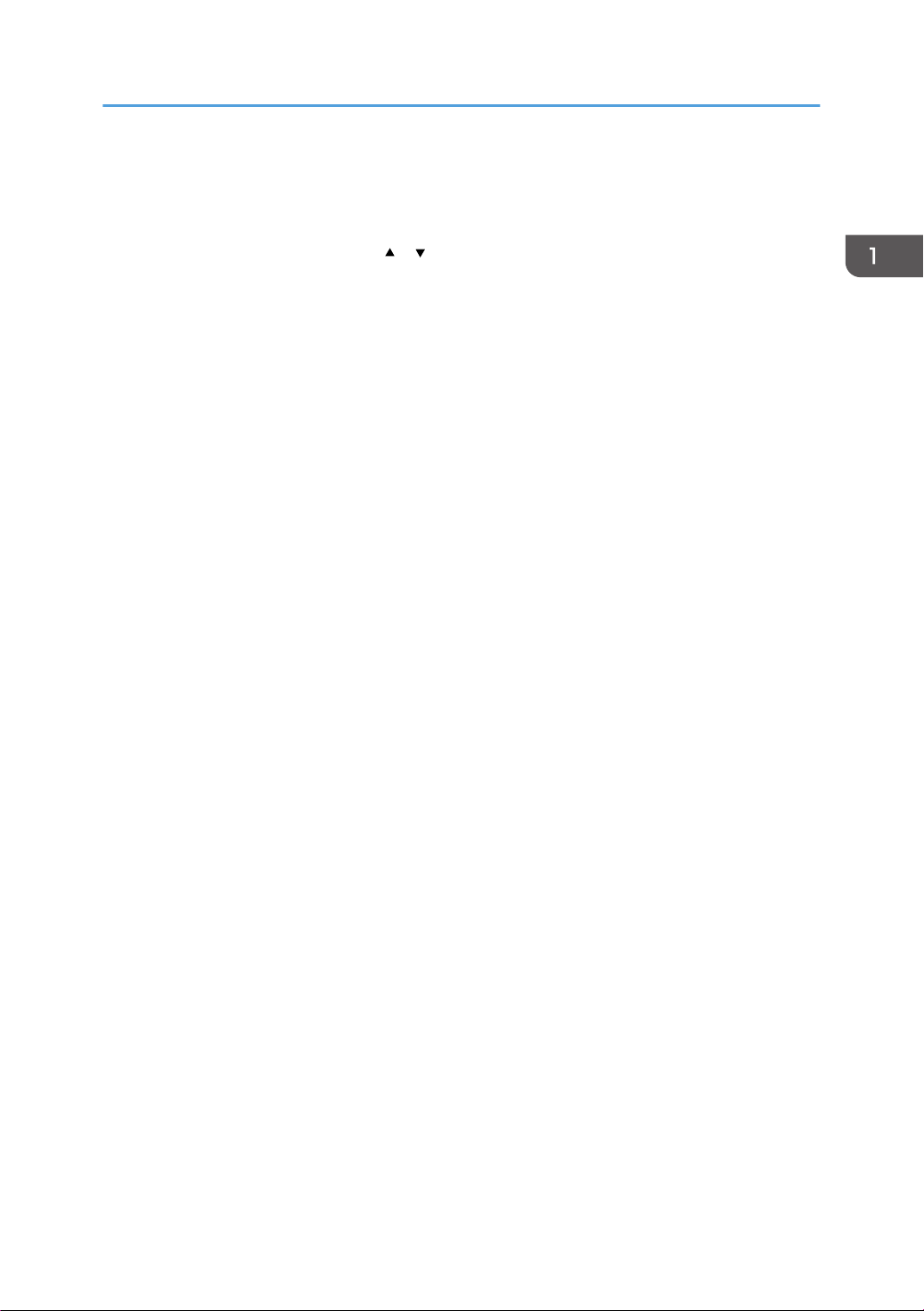
Начальная настройка
Начальная настройка
Включив аппарат в первый раз, необходимо задать перечисленные ниже настройки. Выберите
каждый параметр с помощью клавиш [ ], [ ] или цифровых клавиш, а затем нажмите клавишу
[OK].
Язык дисплея
Выбранный здесь язык используется для отображения сообщений и т. п.
Страна
Номер факса пользователя
Имя пользователя
*3
Выбранная страна используется для настройки параметров, связанных с передачей факсов с
соответствующими значениями по умолчанию для страны использования.
*1
Номер, указанный здесь, используется как номер факса данного аппарата. Номер факса
пользователя может состоять из цифр от 0 до 9, пробелов и символа "+".
*1
Имя, указанное здесь, используется как имя отправителя факсимильного сообщения.
Дата/Время
Указанные на этом этапе дата и время используются для установки внутренних часов
аппарата.
Область
*2 *3
При выборе области использования аппарата можно сузить набор вариантов языка
отображения и других настроек.
Эта настройка доступна только в моделях Типа 4, 5 и 6.
*1
Этот параметр доступен только в моделях Типа 1, 2 и 3.
*2
Эта настройка может быть недоступна в зависимости от региона, в котором используется аппарат.
*3
27
Page 30

1. Руководство к аппарату
Установка драйвера и ПО
Быстрая установка через сеть
1. Включите питание компьютера.
2. Вставьте компакт-диск в дисковод компакт-дисков.
3. Выберите язык и продукт интерфейса и нажмите [OK].
4. Нажмите [Быстрая установка через сеть].
5. Внимательно прочтите лицензионное соглашение. Если вы согласны с его условиями,
выберите [Я принимаю условия соглашения. ] и нажмите кнопку [Далее >].
6. Выберите [Добавить новый принтер] и нажмите [Далее >].
7. Выберите способ поиска принтера и нажмите [Далее >].
Для автоматического поиска принтеров выберите [Выполнять поиск принтеров
автоматически].
Для поиска принтера по IP-адресу выберите [Выполнять поиск принтеров по указанному IPадресу].
Чтобы выбрать порт или указать новый порт, выберите опцию [Выберите порт или укажите
новый порт]. При отображении диалогового окна поиска порта рекомендуется выбрать
стандартный TCP/IP-порт.
8. Следуйте инструкциям мастера установки.
Драйвер PC FAX
1. Включите питание компьютера.
2. Вставьте компакт-диск в дисковод компакт-дисков.
3. Выберите язык и продукт интерфейса и нажмите [OK].
4. Нажмите [Драйвер ПК-факса].
5. Внимательно прочтите лицензионное соглашение. Если вы согласны с его условиями,
выберите [Я принимаю условия соглашения. ] и нажмите кнопку [Далее >].
6. Выберите тот же порт, который указан в драйвере принтера.
7. Следуйте инструкциям мастера установки.
28
Page 31

DCT845
Настройка параметров сети
Настройка параметров сети
В этом разделе описана настройка параметров сети.
• Параметры Ethernet и беспроводной локальной сети нельзя включить одновременно.
Настройка параметров IP-адреса
Процедура настройки зависит от того, определяется ли IP-адрес автоматически сетевой службой
(DHCP) или назначается в ручном режиме.
• Пароль доступа к меню [Инструменты администратора] можно указать в блоке [Блокировать
инструм.админ.].
• Для получения подробных сведений о настройке адреса IPv4 см. Руководство по установке.
Для получения сведений о печати страницы конфигурации см. стр. 158 "Печать списков и
•
отчетов".
Настройка автоматического получения адреса IPv6
• Чтобы можно было автоматически получать адрес IPv6 для аппарата, в сети должен
работать сервер DHCP.
1. Нажмите клавишу [User Tools].
2. С помощью клавиш [ ] и [ ] выберите пункт [Настройки сети], затем нажмите
клавишу [OK].
3. Если предложено указать пароль, введите пароль с помощью цифровых клавиш и
нажмите клавишу [OK].
29
Page 32

DCT845
1. Руководство к аппарату
4. С помощью клавиш [ ] и [ ] выберите пункт [Конфигурация IPv6], затем нажмите
клавишу [OK].
5. С помощью клавиш [ ] и [ ] выберите пункт [IPv6], затем нажмите клавишу [OK].
6. С помощью клавиш [ ] и [ ] выберите пункт [Активн.] и нажмите клавишу [OK].
7. С помощью клавиш [ ] и [ ] выберите пункт [DHCP], затем нажмите клавишу [OK].
8. С помощью клавиш [ ] и [ ] выберите пункт [Активн.] и нажмите клавишу [OK].
9. Нажмите клавишу [User Tools] для возврата к начальному экрану.
После изменения этого параметра аппарат автоматически перезапускается.
10. Распечатайте конфигурационную страницу, чтобы подтвердить настройки.
Параметры IPv6-адреса будут указаны в блоке "Конфигурация IPv6" на странице
конфигурации.
Настройка IPv6-адреса аппарата в ручном режиме
• Адрес IPv6, присвоенный аппарату, не должен использоваться другим устройством в этой
сети.
1. Нажмите клавишу [User Tools].
2. С помощью клавиш [ ] и [ ] выберите пункт [Настройки сети], затем нажмите
клавишу [OK].
3. Если предложено указать пароль, введите пароль с помощью цифровых клавиш и
нажмите клавишу [OK].
4. С помощью клавиш [ ] и [ ] выберите пункт [Конфигурация IPv6], затем нажмите
клавишу [OK].
5. С помощью клавиш [ ] и [ ] выберите пункт [IPv6], затем нажмите клавишу [OK].
6. С помощью клавиш [ ] и [ ] выберите пункт [Активн.] и нажмите клавишу [OK].
7. С помощью клавиш [ ] и [ ] выберите пункт [DHCP], затем нажмите клавишу [OK].
30
Page 33

Настройка параметров сети
8. С помощью клавиш [ ] и [ ] выберите пункт [Неактивн.], а затем нажмите [OK].
9. С помощью клавиш [ ] или [ ] выберите пункт [Адрес конфиг.вручную], а затем
нажмите [OK].
10. С помощью клавиш [ ] или [ ] выберите пункт [Адрес конфиг.вручную], а затем
нажмите [OK].
11. Введите IPv6-адрес аппарата с помощью цифровых клавиш и нажмите [OK].
12. С помощью клавиш [ ] или [ ] выберите пункт [Длина префикса], а затем нажмите
[OK].
13. С помощью цифровых клавиш укажите длину префикса и нажмите клавишу [ОК].
14. С помощью клавиш [ ] и [ ] выберите пункт [Адрес шлюза], а затем нажмите [OK].
15. Введите адрес шлюза с помощью цифровых клавиш и нажмите клавишу [OK].
16. Нажмите клавишу [User Tools] для возврата к начальному экрану.
После изменения этого параметра аппарат автоматически перезапускается.
17. Распечатайте конфигурационную страницу, чтобы подтвердить настройки.
Параметры IPv6-адреса будут указаны в блоке "Конфигурация IPv6" на странице
конфигурации.
Настройки беспроводной сети
В этом разделе описан процесс настройки параметров беспроводной сети вручную с помощью
панели управления. Для получения подробных сведений об упрощенной настройке с помощью
WPS (защищенная настройка Wi-Fi) см. Руководство по настройке беспроводной связи стандарта
Wi-Fi.
• Если для параметра [Включение Wi-Fi] задано значение [Отключить], использовать [Мастер
настройки] нельзя. Сначала необходимо задать значение [Включить] для параметра
[Включение Wi-Fi]. После изменения параметра [Включение Wi-Fi] аппарат необходимо
перезапустить.
Режим инфраструктуры
Описанная ниже процедура предназначена для подключения к маршрутизатору беспроводной
сети или точке доступа вручную.
• Убедитесь, что устройство, оборудованное средствами беспроводной сети (маршрутизатор,
точка доступа), включено.
31
Page 34

DCT845
1. Руководство к аппарату
• Заранее проверьте метод аутентификации, имя маршрутизатора, точки доступа или
устройства, оборудованного средствами беспроводной сети (SSID/IBSS).
1. Нажмите клавишу [User Tools].
2. С помощью клавиш [ ] и [ ] выберите пункт [Настройки сети], затем нажмите
клавишу [OK].
3. Если предложено указать пароль, введите пароль с помощью цифровых клавиш и
нажмите клавишу [OK].
4. С помощью клавиш [ ] и [ ] выберите пункт [Wi-Fi], затем нажмите клавишу [OK].
5. С помощью клавиш [ ] и [ ] выберите пункт [Мастер настройки], затем нажмите
клавишу [[OK]].
6. Выберите параметр [Инфраструктура] и нажмите [След.].
7. С помощью клавиш [ ] или [ ] выберите SSID адресата, а затем нажмите клавишу
[След.].
Если не удается найти SSID адресата, проверьте, включено ли устройство.
При вводе SSID выберите пункт [Ввести SSID] и нажмите клавишу [След.].
Откроется окно для ввода SSID. Введите SSID с помощью цифровых клавиш, затем нажмите
[След.].
8. С помощью клавиш [ ] или [ ] выберите метод аутентификации, затем нажмите
клавишу [След.].
Выберите метод, который используется маршрутизатором или точкой доступа.
В случае выбора параметра [WPA2-PSK] или [Смешанный режим WPA2/WPA] перейдите к
шагу 10.
9. С помощью клавиш [ ] и [ ] выберите метод шифрования, затем нажмите клавишу
[След.].
Выберите метод, который используется маршрутизатором или точкой доступа.
32
Page 35

DCT853
Настройка параметров сети
10. Введите ключ шифрования с помощью цифровых клавиш, затем нажмите клавишу
[Соедин.].
Если в шаге 8 было выбрано [Общий ключ] или [Открытая система], необходимо ввести
идентификатор ключа шифрования. Можно зарегистрировать четыре ключа шифрования
(ИД 1 – 4). Для переключения между ключом шифрования и настройками идентификации
используйте клавиши [ ] и [ ].
11. Нажмите [Да].
После подключения к сети отображается экран Wi-Fi.
12. С помощью клавиш [ ] и [ ] выберите пункт [Состояние Wi-Fi], затем нажмите
клавишу [OK].
После установления соединения отобразится сообщение "Соединено".
Если не удалось установить соединение, отобразится сообщение "Разъединено". Повторите
процедуру с самого начала.
Режим Ad Hoc
В этом разделе описана процедура прямого подключения к устройствам беспроводной сети,
таким как компьютеры одноранговой сети.
• Убедитесь, что для параметра [Клавиша Wi-Fi] задано значение [Режим прямого
соединения]. Для получения подробных сведений о параметре [Клавиша Wi-Fi] см. стр. 164
"Настройки сети".
• В сети прямого соединения (Ad Hoc) каждому устройству следует вручную назначать IPадрес для TCP/IP, если сервер DHCP отсутствует.
В режиме прямого соединения поддерживается только шифрование типа Открытая система и
•
WEP. Способы аутентификации WPA2-PSK и смешанный режим WPA2/WPA не
поддерживаются.
1. Нажмите клавишу [Wi-Fi].
33
Page 36

1. Руководство к аппарату
Если для параметра [Включение Wi-Fi] задано значение [Отключить], использовать клавишу
[Wi-Fi] нельзя.
2. С помощью клавиш [ ] или [ ] выберите канал связи, затем нажмите клавишу
[След.].
Выберите канал соответствующего устройства, к которому следует подключиться.
3. С помощью клавиш [ ] или [ ] выберите имя необходимого устройства (IBSS), затем
нажмите клавишу [След.].
Если не удается найти адресата, убедитесь, что устройство включено.
При вводе имени устройства выберите пункт [Ввести SSID], затем нажмите клавишу [След.].
Откроется окно для ввода SSID. Введите имя устройства при помощи цифровых клавиш, а
затем нажмите клавишу [След.].
4. С помощью клавиш [ ] или [ ] выберите метод аутентификации, затем нажмите
клавишу [След.].
5. С помощью клавиш [ ] и [ ] выберите метод шифрования, затем нажмите клавишу
[След.].
6. Введите ключ шифрования и идентификатор с помощью цифровых клавиш, а затем
нажмите клавишу [Соедин.].
Идентификатор используется для определения ключа шифрования. Можно зарегистрировать
четыре ключа шифрования (ИД 1 – 4).
7. Нажмите [Да].
8. Проверьте подключение с помощью параметра [Состояние Wi-Fi].
После установления соединения отобразится сообщение "Соединено".
Если не удалось установить соединение, отобразится сообщение "Разъединено". Повторите
процедуру с самого начала.
34
Page 37

2. Загрузка бумаги
Пригодная для использования бумага
Формат бумаги
• A4
• 81/2 × 11 дюймов (Letter)
• 81/2 × 14 дюймов (Legal)
• B5 JIS
• 51/2 × 81/2 дюйма (Half Letter)
• 71/4 × 101/2 дюймов (Executive)
• A5
• A6
• B6 JIS
• 16K (197 × 273 мм)
• 16K (195 × 270 мм)
• 16K (184 × 260 мм)
• Нестандартный формат
Следующие форматы бумаги можно использовать в качестве нестандартных:
• Гориз.
Лоток 1: примерно 100-216 мм (3,9-8,5 дюйм.)
Обходной лоток: примерно 90-216 мм (3,6-8,5 дюйм.)
• Верт.
Примерно 148-356 мм (5,8-14 дюймов)
Тип бумаги
• Обычная бумага (65-99 г/м2 (17-26 фунтов))
• Переработанная бумага (75-90 г/м2 (20-24 фунтов))
• Тонкая бумага (52-64 г/м2 (14-17 фунтов))
• Плотная бумага (100–130 г/м2 (26,6–34 фунтов))
Запас бумаги
• Лоток 1
150 листов
(70 г/м2, 19 фунтов)
35
Page 38

2. Загрузка бумаги
• Обходной лоток
1 лист
(70 г/м2, 19 фунтов)
36
Page 39

Нерекомендуемые типы бумаги
Нерекомендуемые типы бумаги
Не используйте бумагу следующих типов:
• Бумага, предназначенная для струйного принтера
Специальная бумага под гель GelJet
•
• Имеющая перегибы, сложенная или мятая бумага
• Скрученная или изогнутая бумага
• Бумага со складками
• Влажная бумага
• Грязная или поврежденная бумага
• Бумага настолько сухая, что может служить источником статического электричества
• Бумага, на которой уже печатали, за исключением бумаги с предварительной печатью
бланка.
Сбои особенно вероятны при использовании бумаги, на которой уже печатали устройством,
отличным от лазерного принтера (например, монохромным или цветным копиром,
струйными принтерами и т.д.)
• Специальная бумага, такая как термобумага и копировальная бумага
• Бумага плотностью больше или меньше допустимого предела
• Бумага с окнами, отверстиями, перфорацией, вырезами и рельефными (выпуклыми)
изображениями.
• Этикеточная самоклеющаяся бумага, на которой выступает клей или видна бумага-основа
• Бумага со скрепками и скобками
• При загрузке бумаги не прикасайтесь к ее поверхности.
• Даже соответствующая требованиям, но хранившаяся в неподобающих условиях бумага
может приводить к нарушению подачи, ухудшению качества печати или неисправностям.
37
Page 40

CHZ904
2
3
3
1
4
4
2. Загрузка бумаги
Область печати
На следующей схеме изображена область бумаги, на которой можно печатать с помощью
описываемого аппарата.
С помощью драйвера принтера
1. Область печати
2. Направление подачи
Около 4,2 мм (0,2 дюйм.)
3.
4. Около 4,2 мм (0,2 дюйм.)
• Область печати может быть разной для разных форматов бумаги и настроек драйвера
принтера.
• Отрегулируйте положение области печати, указав [Регистрация принтера] в блоке
[Парам.сист.].
38
Page 41

Функция копира
CHZ904
2
3
3
1
4
4
CHZ904
2
3
3
1
4
4
1. Область печати
2. Направление подачи
Область печати
Около 4 мм (0,2 дюйм.)
3.
4. Около 3 мм (0,1 дюйм.)
• Область печати может быть разной для разных форматов бумаги.
Функция факса
1. Область печати
2. Направление подачи
39
Page 42

2. Загрузка бумаги
3. Около 4,2 мм (0,2 дюйм.)
4. Около 2 мм (0,08 дюйм.)
• Область печати может быть разной для разных форматов бумаги.
40
Page 43

DCT063
DCT030
Загрузка бумаги
Загрузка бумаги
Загрузите стопку бумаги для печати во входной лоток.
• Загружая бумагу, обязательно установите формат и тип бумаги для обходного лотка и лотка
1. Печатая документ, укажите формат и тип бумаги и выберите лоток для бумаги с помощью
драйвера принтера – так, чтобы параметры, указанные при загрузке бумаги, можно было
использовать для печати.
Загрузка бумаги в лоток 1
1. Осторожно вытяните лоток 1, затем снимите его обеими руками.
Разместите лоток на ровной поверхности.
2. Сожмите зажимы на боковой направляющей бумаги и переместите их в такое
положение, чтобы добиться соответствия стандартному размеру.
41
Page 44

DCT031
DCT871
DCT032
2. Загрузка бумаги
3. Возьмитесь за заднюю направляющую бумаги и переместите ее внутрь, чтобы
добиться соответствия стандартному размеру.
После загрузки листа формата A4 или Letter выровняйте направляющую бумаги следующим
образом:
42
4. Пролистайте листы бумаги перед их загрузкой в лоток.
5. Загружайте новую стопку бумаги стороной для печати вниз.
Убедитесь, что высота стопы бумаги не превышает верхнюю ограничительную метку в лотке.
Page 45

DCT049
DCT011
DCT037
Загрузка бумаги
6. Убедитесь, что между направляющими и бумагой нет промежутков; это касается как
боковых, так и задней направляющих.
7. Осторожно вставьте лоток 1 в аппарат.
Во избежание замятий убедитесь, что лоток вставлен плотно.
Чтобы листы выдавались лицевой стороной вверх, откройте заднюю крышку.
Удлинение лотка 1 для загрузки бумаги
1. Осторожно вытяните лоток 1, затем снимите его обеими руками.
43
Page 46

DCT034
DCT042
DCT033
2. Загрузка бумаги
2. Отпустите фиксаторы удлинителя на обеих сторонах лотка, затем вытяните
удлинитель.
Убедитесь, что внутренняя поверхность удлинителя и шкала совпадают.
Отрегулировать длину удлинителя можно в три этапа. Используя бумагу формата A4 или
Letter, установите длину по положению, указанному меткой " " в лотке.
44
3. Вытяните удлинитель и зафиксируйте его.
4. Выполните операции 2 - 7 раздела «Загрузка бумаги в лоток 1».
Page 47

5. Прикрепите крышку лотка.
DCT038
DCT029
• Не прикрепляйте крышку лотка при загрузке бумаги формата Legal или бумаги
нестандартного размера, превышающего формат A4. ((только )
Загрузка бумаги в обходной лоток
Загрузка бумаги
• Не загружайте бумагу в обходной лоток, пока на экране не появится сообщение "Готов".
1. Откройте обходной лоток.
45
Page 48

DCT013
DCT014
DCT037
2. Загрузка бумаги
2. Раздвиньте боковые направляющие, переверните бумагу печатной стороной вверх и
вставьте ее в аппарат до упора.
3. Отрегулируйте боковые направляющие по ширине бумаги.
Чтобы листы выдавались лицевой стороной вверх, откройте заднюю крышку.
46
Page 49

DCT845
DCT845
Загрузка бумаги
Настройка типа и формата бумаги на панели управления
Настройка типа бумаги
1. Нажмите клавишу [User Tools].
2. С помощью клавиш [ ] и [ ] выберите пункт [Парам.сист.], затем нажмите клавишу
[OK].
3. С помощью клавиш [ ] и [ ] выберите пункт [Парам.лотка для бумаги], затем
нажмите клавишу [OK].
4. С помощью клавиш [ ] и [ ] выберите тип бумаги для соответствующего лотка, затем
нажмите клавишу [OK].
5. С помощью клавиш [ ] и [ ] выберите тип бумаги, затем нажмите клавишу [OK].
6. Нажмите клавишу [User Tools] для возврата к начальному экрану.
Настройка стандартного формата бумаги
1. Нажмите клавишу [User Tools].
2. С помощью клавиш [ ] и [ ] выберите пункт [Парам.сист.], затем нажмите клавишу
[OK].
47
Page 50

DCT845
2. Загрузка бумаги
3. С помощью клавиш [ ] и [ ] выберите пункт [Парам.лотка для бумаги], затем
нажмите клавишу [OK].
4. С помощью клавиш [ ] и [ ] выберите формат бумаги для соответствующего лотка,
затем нажмите клавишу [OK].
5. С помощью клавиш [ ], [ ], [ ] и [ ] выберите необходимый формат бумаги, затем
нажмите клавишу [OK].
6. Нажмите клавишу [User Tools] для возврата к начальному экрану.
Настройка нестандартного формата бумаги
1. Нажмите клавишу [User Tools].
48
2. С помощью клавиш [ ] и [ ] выберите пункт [Парам.сист.], затем нажмите клавишу
[OK].
3. С помощью клавиш [ ] и [ ] выберите пункт [Парам.лотка для бумаги], затем
нажмите клавишу [OK].
4. С помощью клавиш [ ] и [ ] выберите формат бумаги для соответствующего лотка,
затем нажмите клавишу [OK].
5. С помощью клавиш [ ], [ ], [ ] и [ ] выберите пункт [Нест. размер], затем нажмите
клавишу [OK].
6. С помощью клавиш [ ] и [ ] выберите пункт [мм] или [дюйм], затем нажмите
клавишу [OK].
7. Введите значение ширины с помощью цифровых клавиш, затем нажмите клавишу
[OK].
Чтобы ввести десятичный разделитель, нажмите клавишу [ ].
8. Введите значение длины с помощью цифровых клавиш, затем нажмите клавишу
[OK].
Чтобы ввести десятичный разделитель, нажмите клавишу [ ].
9. Нажмите клавишу [User Tools] для возврата к начальному экрану.
Page 51

Размещение оригиналов
Размещение оригиналов
В этом разделе описаны типы оригиналов, которые можно использовать, и порядок их
размещения.
Сведения об оригиналах
Рекомендуемые форматы оригиналов
Стекло экспонирования
• До 216 мм (8,5 дюйм.) в ширину, до 297 мм (11,7 дюйм.) в длину
АПД
Размер бумаги: от 140 до 216 мм (от 5,5 до 8,5 дюйм.) в ширину, от 140 до 356 мм (от
•
5,5 до 14 дюйм.) в длину
• Плотность бумаги: от 60 до 90 г/м2 (от 16 до 24 фунтов)
В устройство АПД можно загрузить до 35 листов оригинала (при использовании бумаги
плотностью 80 г/м2, 21,3 фунт.).
Типы оригиналов, непригодные для размещения в устройстве автоматической подачи документов
Если оригиналы следующих типов поместить в АПД, возможно их повреждение или замятие, а
также появление серых и черных полос на отпечатанных документах:
• Оригиналы более крупного размера или большей плотности, чем рекомендованные
Оригиналы, скрепленные скрепками или скобами
•
• Перфорированные или порванные оригиналы
• Скрученные, сложенные или помятые оригиналы
• Склееные оригиналы
• Оригиналы с покрытием любого типа, например, термобумага для факсов, бумага для
художественных работ, алюминиевая фольга, копировальная бумага или
электропроводящая бумага
• Оригиналы с перфорированными линиями
• Оригиналы с индексными выступами, ярлыками или другими выступающими частями
• Оригиналы, склонные к слипанию, например, калька
• Тонкие, очень гибкие оригиналы
• Оригиналы на плотной бумаге, например, почтовые открытки
49
Page 52

CHZ916
2. Загрузка бумаги
• Переплетенные оригиналы, например, книги
• Прозрачные оригиналы, например, OHP-пленка или калька
Оригиналы с непросохшим тонером или отбеленные
•
Область изображения, сканирование которой невозможно
Даже при правильном размещении оригиналов со всех четырех сторон на них остаются участки,
сканирование которых невозможно.
Поля при использовании стекла экспонирования
Копир, факс
На отпечатанных документах
1. Около 4 мм (0,2 дюйм.)
Около 3 мм (0,1 дюйм.)
2.
3. Около 4 мм (0,2 дюйм.)
Сканер
1. Около 0 мм (0 дюймов)
2. Около 0 мм (0 дюймов)
3. Около 0 мм (0 дюймов)
50
Page 53

Поля при использовании АПД
DCT001
Копир, факс
На отпечатанных документах
1. Около 4 мм (0,2 дюйм.)
Около 3 мм (0,1 дюйм.)
2.
Размещение оригиналов
3. Около 4,3 мм (0,2 дюйм.)
Сканер
1. Около 0 мм (0 дюймов)
2. Около 0 мм (0 дюймов)
3. Около 2 мм (0,08 дюйм.)
Размещение оригиналов на стекле экспонирования
• Не рамещайте оригиналы на стекле экспонирования до тех пор, пока жидкость для
коррекции ошибок или тонер не высохнет полностью. В противном случае возможно
появление пятен на стекле экспонирования, которые отпечатаются на копиях.
1. Поднимите крышку стекла экспонирования.
51
Page 54

DCT007
DCT016
2. Загрузка бумаги
2. Разместите оригинал на стекле экспонирования лицевой стороной вниз. Размещайте
оригинал впритык к левому дальнему углу.
3. Опустите крышку стекла экспонирования.
Если крышку невозможно полностью опустить из-за использования плотных, сложенных или
переплетенных оригиналов, слегка нажмите на крышку.
Размещение оригиналов в устройстве автоматической подачи документов
• Не размещайте в устройстве АПД одновременно оригиналы разных типов.
• Для предотвращения одновременной подачи нескольких листов пролистайте оригиналы
перед их размещением в устройстве АПД.
1. Откройте входной лоток устройства АПД.
52
Page 55

DCT017
DCT018
Размещение оригиналов
2. Откорректируйте положение направляющих согласно размеру оригиналов.
3. Размещайте выровненные оригиналы в АПД лицевой стороной вверх. Последняя
страница должна находиться снизу.
53
Page 56

2. Загрузка бумаги
54
Page 57

3. Печать документов
Базовые операции
Используйте драйвер принтера для печати документа с помощью компьютера.
1. После создания документа откройте диалоговое окно [Настройки печати] в
приложении, использовавшемся при создании документа.
2. При необходимости измените другие настройки печати.
Подробные сведения о каждом параметре настройки можно получить, нажав кнопку [Спр.].
3. Закончив изменение настроек, нажмите кнопку [OK].
4. Печатайте документ с помощью функции печати в приложении, использовавшемся
при создании документа.
• Если происходит замятие бумаги, печать прекращается немедленно. Откройте переднюю
крышку, снимите принт-картридж и удалите замятую бумагу. Если таким способом извлечь
бумагу невозможно, выньте ее, открыв крышку блока закрепления. Печать автоматически
возобновится после закрытия крышки.
Печать на обеих сторонах листа
• Эта функция недоступна для обходного лотка.
1. После создания документа откройте диалоговое окно [Настройки печати] в
приложении, использовавшемся при создании документа.
55
Page 58

DCT005
DCT006
3. Печать документов
2. Во вкладке [Установка] в списке [Дуплекс:] выберите параметры распечатываемых
документов.
3. После настройки всех дополнительных параметров нажмите [OK].
4. Запустите печать.
5. Извлеките все отпечатки из выходного лотка и поместите их в Лоток 1.
Чтобы выполнить печать на обратной стороне отпечатков, переверните их чистой стороной
вниз и в таком виде поместите в Лоток 1. Хорошо пролистайте бумагу перед загрузкой.
Книжная
Альбомная
6. Нажмите [Продолж.].
• Если задняя крышка открыта, бумага выводится лицевой стороной вверх с задней стороны
аппарата. Разместите отпечатки в правильной последовательности.
Отмена задания печати
В зависимости от состояния задания печати его отмена осуществляется с помощью панели
управления аппарата или с помощью компьютера.
56
Page 59

DCT846
Базовые операции
Отмена задания печати до начала печати
1. Дважды нажмите по значку принтера на панели задач компьютера.
2. Выберите задание на печать, которое нужно отменить, и выберите команду
[Отмена] в меню [Документ].
• Если отменить задание на печать, которое уже выполняется, принтер может распечатать
несколько страниц, прежде чем прекратить печать.
• Если задание печати велико по объему, его отмена может занять некоторое время.
Отмена задания печати в процессе его выполнения
1. Нажмите клавишу [Clear/Stop].
57
Page 60

3. Печать документов
58
Page 61

4. Копирование оригиналов
DCT848
CVW200
Экран режима копира
В этом разделе приведены сведения об экране аппарата, работающего в режиме копира.
По умолчанию при включении аппарата отображается экран копира.
Если на дисплее отображается экран сканера или факса, нажмите клавишу [Copy] на панели
управления, чтобы перейти к экрану копира.
На аппаратах Типа 1 нет клавиши [Copy]. При отображении режима копирования удостоверения
личности нажмите клавишу [Shortcut to Func. ] еще раз для переключения на нормальный режим
копирования.
Экран режима ожидания
1. Текущее состояние аппарата или сообщения
Отображаются сообщения или текущее состояние аппарата.
2. Текущие настройки
Отображаются следующие настройки: выбранный в данное время лоток, коэффициент
масштабирования и параметры сканирования.
3. Пункты клавиш выбора
Отображаются функции, которые можно использовать, нажимая на соответствующие клавиши выбора.
4. Количество копий
Отображается текущее количестов копий. Количество копий можно изменить с помощью цифровых
клавиш.
59
Page 62

4. Копирование оригиналов
• Стартовый режим можно указать с помощью пункта [Приоритет функций] в меню
[Инструменты администратора]. Для получения подробных сведений см. стр. 168
"Настройки администратора".
60
Page 63

DCT848
DCT847
Базовые операции
Базовые операции
• Если оригиналы размещаются и в устройстве АПД, и на стекле экспонирования, то
оригиналы в устройстве АПД получают приоритет перед оригиналами, размещаемыми на
стекле экспонирования.
1. Нажмите клавишу [Copy].
В моделях Типа 1 начните с шага 2. При отображении режима копирования удостоверения
личности нажмите клавишу [Shortcut to Func. ] еще раз для переключения на нормальный
режим копирования.
2. Поместите оригинал на стекло экспонирования или в АПД.
3. Чтобы сделать несколько копий, укажите необходимое количество копий с помощью
цифровых клавиш.
4. Нажмите клавишу [Пуск].
• Если происходит замятие бумаги, печать прекращается немедленно. Откройте переднюю
крышку, снимите принт-картридж и удалите замятую бумагу. Если таким способом извлечь
61
Page 64

DCT846
4. Копирование оригиналов
бумагу невозможно, выньте ее, открыв крышку блока закрепления. Печать автоматически
возобновится после закрытия крышки.
• Если замятие бумаги произошло в устройстве АПД, откройте крышку устройства АПД и
удалите замятую бумагу. Повторно задайте параметры копирования, начиная с того места,
где была замята бумага.
Чтобы печатать на бумаге из Лотка 1, уберите бумагу, загруженную в обходной лоток. В
•
противном случае бумага будет сначала подаваться из обходного лотка.
• Функции [Сортировка] и [Дуплекс/Объедин.] нельзя использовать для обходного лотка.
• Если выполняется несколько копий многостраничного документа, можно выбрать вывод
копий в отсортированные комплекты или в постраничные партии. Для этого следует
использовать пункт [Сортировка] меню [Возможн.копира].
Отмена копирования
Если копирование отменить в процессе сканирования оригинала на стекле экспонирования,
копирование немедленно прерывается, и печать копий не выполняется. Если копирование
отменить при сканировании многостраничного оригинала, загруженного в устройство АПД,
сканирование прерывается немедленно, на текущей странице.
1. Нажмите клавишу [Copy].
В моделях Типа 1 начните с шага 2.
2. Нажмите клавишу [Clear/Stop].
62
Page 65

CES103
CES106
Выполнение увеличенных или уменьшенных копий
Выполнение увеличенных или уменьшенных
копий
Существует два способа настройки коэффициента масштабирования: с использованием заранее
заданного коэффициента или с помощью ручного ввода пользовательского коэффициента.
Заранее заданный коэффициент
(главным образом страны Европы и Азии)
50%, 71% A4 A5, 82% B5 JIS A5, 93%, 122% A5 B5 JIS, 141% A5 A4, 200%,
400%
(главным образом страны Северной Америки)
50%, 65% LT HLT, 78% LG LT, 93%, 129% HLT LT, 155% HLT LG, 200%, 400%
Пользовательский коэффициент
От 25 % до 400 % с шагом 1 %.
63
Page 66

4. Копирование оригиналов
Настройка увеличения или уменьшения
1. Нажмите [Масштаб.].
2. Нажмите [Уменьш.], [Увелич.] или [Масштаб].
При использовании параметра [Уменьш.] или [Увелич.] выберите необходимый коэффициент
с помощью клавиш [ ], [ ], [ ] и [ ]. При использовании параметра [Масштаб] задайте
необходимый коэффициент с помощью цифровых клавиш.
3. Нажмите клавишу [OK].
64
Page 67

КнижнаяАльбомная
Оригинал Копия
RU CMF250
Создание объединенных/двусторонних копий
Создание объединенных/двусторонних
копий
В этом разделе описывается объединение и печать нескольких страниц (двух или четырех) на
одной или обеих сторонах бумаги.
• Эта функция доступна только при размещении оригинала в АПД, а не при использовании
стекла экспонирования.
• Эта функция предусматривает использование бумаги формата A4, Letter или Legal для
печати копий.
Существует несколько режимов копирования. Выберите режим копирования в соответствии с
используемым оригиналом и необходимым выводом копий.
Объединенное одностороннее копирование
В этом режиме две или четыре страницы оригинала объединяются и печатаются на одной
стороне бумаги.
Объед.2 на 1
•
• Объед.4 на 1
65
Page 68

КнижнаяАльбомная
Оригинал Копия
Слева направо Сверху вниз
Слева направо Сверху вниз
DCT002
КнижнаяАльбомная
Оригинал Копия
Верх к верху Верх к низу
Верх к верху Верх к низу
RU CMF255
4. Копирование оригиналов
Объединенное двустороннее копирование
В этом режиме многостраничные оригиналы объединяются и печатаются на обеих сторонах
бумаги.
• Объед.2 на 1
• Объед.4 на 1
66
Page 69

87
65
86
75
65
87
75
86
Книжная
Оригинал Копия
Слева направо, Сверху вверх Слева направо, Сверху вниз
Сверху вниз, Сверху вверх Сверху вниз, Сверху вниз
DCT003
87
65
86
75
65
87
75
86
Альбомная
Оригинал Копия
Слева направо, Сверху вверх Слева направо, Сверху вниз
Сверху вниз, Сверху вверх Сверху вниз, Сверху вниз
DCT004
Создание объединенных/двусторонних копий
2-сторонняя копия
В этом режиме односторонние страницы печатаются на обеих сторонах бумаги без
объединения.
67
Page 70

КнижнаяАльбомная
Оригинал Копия
RU CMF261
Верх к верху Верх к низу
Верх к верху Верх к низу
DCT848
4. Копирование оригиналов
Настройка объединенных и двусторонних копий
1. Нажмите клавишу [Copy].
В моделях Типа 1 начните с шага 2. При отображении режима копирования удостоверения
личности нажмите клавишу [Shortcut to Func. ] еще раз для переключения на нормальный
режим копирования.
2. Нажмите клавишу [ ] или [ ].
3. Нажмите [Дуплекс/Объедин.].
4. С помощью клавиш [ ] и [ ] выберите режим копирования, затем нажмите клавишу
[OK].
68
Page 71

Создание объединенных/двусторонних копий
5. С помощью клавиш [ ] и [ ] выберите ориентацию бумаги и последовательность
страниц, затем нажмите клавишу [[OK]].
На экране будет отображен выбранный режим копирования.
• После размещения оригиналов нажмите клавишу [Start] в течение времени, заданного в
блоке [Таймер автосброса системы]. В противном случае это задание будет отменено. Для
получения подробных сведений см. стр. 168 "Настройки администратора".
69
Page 72

Лицевая
Тыльная
Лицевая
Тыльная
RU CES165
4. Копирование оригиналов
Копирование обеих сторон удостоверения личности на одну сторону листа бумаги
В этом разделе описано копирование лицевой и обратной сторон удостоверения личности или
иного небольшого документа на одну сторону листа бумаги.
На бумагу формата A4 можно копировать документы формата A5 и менее. Соответственно, на
бумагу формата Letter можно копировать документы формата Half Letter и менее.
• Эта функция предусматривает использование бумаги формата A6, A5, A4, Half Letter или
Letter для печати копий.
Настройка параметров копирования удостоверения личности
Можно задать параметры копирования удостоверения личности.
• Обязательно проверьте размер копируемого документа перед настройкой параметра
[Размер удостовер.личности].
1. Нажмите клавишу [Copy].
В моделях Типа 1 начните с шага 2.
2. Нажмите клавишу [ ] или [ ].
3. С помощью клавиш [ ] и [ ] выберите [Настр.копир.уд.личн.], а затем нажмите
клавишу [OK].
Для получения подробных сведений о параметре [Настр.копир.уд.личн.] см. стр. 138
"Параметры функции копира".
4. С помощью клавиш [ ] и [ ] выберите [Копир.удостоверен.личности], а затем
нажмите клавишу [OK].
5. С помощью клавиш [ ] или [ ] выберите пункт [Вкл.], затем нажмите клавишу [OK].
70
Page 73

DCT851
Копирование обеих сторон удостоверения личности на одну сторону листа бумаги
6. С помощью клавиш [ ] и [ ] выберите пункт [Линия по центру уд.личн.], затем
нажмите клавишу [OK].
Выберите [Печать] для печати осевой линии или [Не печатать], а затем нажмите клавишу
[OK].
7. С помощью клавиш [ ] и [ ] выберите пункт [Размер удостовер.личности], затем
нажмите клавишу [OK].
8. С помощью клавиш [ ] и [ ] выберите пункт [мм] или [дюйм], затем нажмите
клавишу [OK].
9. Введите горизонтальную длину (Гориз.) документа, расположенного на стекле
экспонирования, и нажмите клавишу [OK].
10. Введите вертикальную длину (Верт.) документа, расположенного на стекле
экспонирования, и нажмите клавишу [OK].
Копирование удостоверения личности
1. Нажмите клавишу [Shortcut to Func. ].
В моделях Типа 1 при отображении обычного режима копирования нажмите клавишу
[Shortcut to Func. ] еще раз для переключения на режим копирования удостоверения
личности.
Если режим копирования удостоверений не включается после нажатия клавиши [Shortcut to
Func. ] задайте для параметра [Краткий путь к функции] значение [Режим копир.
уд.личности], а затем еще раз нажмите клавишу [Shortcut to Func. ]. Можно также установить
для параметра [Копир.удостоверен.личности] значение [Вкл.] в блоке [Настр.копир.уд.личн.]
меню [Возможн.копира].
2. Чтобы сделать несколько копий, укажите необходимое количество копий с помощью
цифровых клавиш.
71
Page 74

DCT840
DCT847
4. Копирование оригиналов
3. Поместите оригинал в левый верхний угол стекла экспонирования.
4. Нажмите клавишу [Start].
72
5. В течение 60 секунд поместите оригинал обратной стороной вниз в верхний левый
углол стекла экспонирования и повторно нажмите клавишу [Start].
• После размещения оригиналов нажмите клавишу [Start] в течение времени, заданного в
блоке [Таймер автосброса системы]. В противном случае это задание будет отменено. Для
получения подробных сведений см. стр. 168 "Настройки администратора".
Page 75

DCT874
Настройка параметров сканирования
Настройка параметров сканирования
В этом разделе описан процесс настройки плотности и качества сканирования для текущего
задания.
Настройка плотности изображения
Существует пять уровней плотности изображения. Чем выше уровень плотности, тем темнее
распечатываемое изображение.
1. Нажмите клавишу [Density].
2. С помощью клавиши [ ] или [ ] выберите необходимый уровень плотности, затем
нажмите клавишу [OK].
• Можно изменить настройку параметра [Плотность] по умолчанию так, чтобы копии всегда
выполнялись при заданном уровне плотности. Для получения подробных сведений см.
стр. 138 "Параметры функции копира".
Выбор типа документа в соответствии с оригиналом
Существует три типа документов:
Текст
Выберите этот тип, если оригинал содержит только текст, без фотографий и рисунков.
Фото
Выберите этот тип, если оригинал содержит только фотографии и рисунки. Используйте этот
режим для следующих типов оригиналов:
• Фотографии
73
Page 76

DCT875
4. Копирование оригиналов
• Страницы, которые целиком или большей частью состоят из фотографий или рисунков,
например страницы журналов.
Смеш.
Выберите этот вариант, если оригинал содержит и текст, и фотографии (рисунки).
Настройка типа оригинала
1. Нажмите клавишу [Image Quality].
2. С помощью клавиш [ ], [ ], [ ] и [ ] выберите необходимый тип документа, затем
нажмите клавишу [OK].
• Можно изменить значение параметра [Тип оригинала] по умолчанию так, чтобы всегда
выполнять копии с настройкой на заданный тип документа. Для получения подробных
сведений см. стр. 138 "Параметры функции копира".
74
Page 77

5. Сканирование оригиналов
DCT850
DCT857
Экран режима сканера
В этом разделе приведены сведения об экране аппарата в режиме сканирования.
По умолчанию при включении аппарата отображается экран копира. Если на дисплее
отображается экран копира или факса, для перехода в режим сканирования нажмите клавишу
[Scanner].
Экран в режиме ожидания
1. Текущее состояние аппарата или сообщения
Отображаются сообщения или текущее состояние аппарата.
2. Текущие настройки
Отображаются параметры сканирования и текущий режим.
• Если отображается надпись "Укаж.адресата":
можно использовать функции сканирования с отправкой по электронной почте, на FTP или в
папку.
3. Пункты клавиш выбора
Отображаются функции, которые можно использовать, нажимая на соответствующие клавиши выбора.
• Режим, в который аппарат по умолчанию переходит после включения электропитания,
можно указать с помощью параметра [Приоритет функций] в меню [Инструм. админ.]. Для
75
Page 78

5. Сканирование оригиналов
получения сведений о параметре [Приоритет функций] см. стр. 168 "Настройки
администратора".
76
Page 79

Регистрация адресатов для отправки отсканированных файлов
Регистрация адресатов для отправки
отсканированных файлов
В этом разделе описывается процедура регистрации адресатов сканирования в адресной книге.
Чтобы отправить файлы с данными сканирования по адресу электронной почты (функция Scan to
E-mail), на сервер FTP (функция Scan to FTP) или в общую папку на компьютере в сети (функция
Scan to Folder), сначала необходимо зарегистрировать адресата в адресной книге с помощью
Web Image Monitor.
• Данные, хранящиеся в адресной книге, могут быть повреждены или утеряны. Производитель
аппарата не несет ответственности за ущерб, являющийся следствием утраты данных.
Необходимо периодически создавать резервные копии файлов адресной книги.
• В зависимости от настроек сети при использовании функций Scan to FTP и Scan to Folder
может потребоваться указать правильные имя пользователя и пароль в сведениях об
адресате. В таких случаях после регистрации адресатов проверьте правильность ввода
имени пользователя и пароля. Для этого отправьте этим адресатам тестовые документы.
В адресной книге можно сохранить до 100 записей, включая 8 записей набора одним нажатием.
Адресатов, зарегистрированных в качестве адресатов набора 1 нажатием, можно выбрать
одним нажатием соответствующей кнопки.
1. Запустите веб-браузер и получите доступ к аппарату, указав его IP-адрес.
2. Нажмите [Адресат набора 1 нажатием] или [Адресат сканирования].
3. В списке [Тип адресата] выберите [Адрес эл.почты], [FTP] или [Папка].
4. Введите необходимые данные.
Данные, которые необходимо ввести, зависят от типа адресата. Для получения подробных
сведений см. таблицы.
5. При необходимости введите пароль администратора.
6. Нажмите [Применить].
7. Закройте веб-браузер.
77
Page 80

5. Сканирование оригиналов
Настройки функции сканирования с отправкой по электронной почте
Параметр Параметр Описание
Номер набора 1 нажатием Дополните
льно
Выберите этот параметр, если для адресата
настраивается запись набора одним нажатием.
Наименование ОбязательноИмя адресата. Указанное в этом поле имя
отображается на экране во время выбора
адресата сканирования. Может содержать до 16
символов.
Адрес эл.почты адресата ОбязательноАдрес электронной почты адресата. Может
содержать до 64 символов.
Адрес эл.почты для
уведомления
Дополните
льно
Адрес электронной почты, по которому
отправляется уведомление по завершении
передачи. Может содержать до 64 символов.
Тема ОбязательноТема сообщения электронной почты. Может
содержать до 64 символов.
Имя отправителя Дополните
льно
Имя отправителя сообщения электронной почты.
Указанное здесь имя будет отображаться в поле
"От" или аналогичном поле почтовой программы
получателя. Может содержать до 32 символов.
78
Page 81

Регистрация адресатов для отправки отсканированных файлов
Параметр Параметр Описание
Формат файла (цветной/
ОбязательноФормат файла с отсканированным изображением
полутоновый)
Формат файла (черно-
ОбязательноФормат файла с отсканированным изображением
белый)
Размер сканирования Дополните
льно
Разрешение Дополните
льно
при выполнении цветного сканирования. Можно
выбрать вариант PDF или JPEG. Документ в
формате PDF может содержать несколько страниц.
Документ в формате JPEG может состоять только из
одной страницы.
при выполнении черно-белого сканирования.
Можно выбрать вариант PDF или TIFF. Документы
обоих форматов могут состоять из нескольких
страниц.
Выберите формат сканируемых оригиналов среди
вариантов A5, B5, A4, Executive, Half Letter, Letter,
Legal, 16K или укажите нестандартный формат.
Если выбран нестандартный формат, выберите
вариант [мм] или [дюйм] и укажите ширину и длину
листа бумаги.
Разрешение сканирования можно выбрать среди
вариантов 100×100, 150×150, 200×200,
300×300, 400×400 и 600×600 dpi.
Плотность Дополните
льно
Задайте плотность изображения с помощью кнопок
со стрелками. Эти кнопки увеличивают или
уменьшают плотность изображения с каждым
шагом до 5.
79
Page 82

5. Сканирование оригиналов
Настройки функции сканирования с отправкой на FTP
Параметр Параметр Описание
Номер набора 1 нажатием Дополните
льно
Выберите этот параметр, если для адресата
настраивается запись набора одним нажатием.
Наименование ОбязательноИмя адресата. Указанное в этом поле имя
отображается на экране во время выбора
адресата сканирования. Может содержать до 16
символов.
Имя хост-системы или IPадрес
Формат файла (цветной/
полутоновый)
ОбязательноИмя или IP-адрес сервера FTP. Может содержать до
64 символов.
ОбязательноФормат файла с отсканированным изображением
при выполнении цветного сканирования. Можно
выбрать вариант PDF или JPEG. Документ в
формате PDF может содержать несколько страниц.
Документ в формате JPEG может состоять только из
одной страницы.
Формат файла (чернобелый)
ОбязательноФормат файла с отсканированным изображением
при выполнении черно-белого сканирования.
Можно выбрать вариант PDF или TIFF. Документы
обоих форматов могут состоять из нескольких
страниц.
80
Page 83

Регистрация адресатов для отправки отсканированных файлов
Параметр Параметр Описание
Имя пользователя FTP Дополните
льно
Пароль FTP Дополните
льно
Каталог Дополните
льно
Адрес эл.почты для
уведомления
Дополните
льно
Размер сканирования Дополните
льно
Разрешение Дополните
льно
Имя пользователя для регистрации на сервере FTP.
Может содержать до 32 символов.
Пароль для регистрации на сервере FTP. Может
содержать до 32 символов.
Имя каталога на сервере FTP, в котором
сохраняются файлы отсканированных
изображений. Может содержать до 64 символов.
Адрес электронной почты, по которому
отправляется уведомление по завершении
передачи. Может содержать до 64 символов.
Выберите формат сканируемых оригиналов среди
вариантов A5, B5, A4, Executive, Half Letter, Letter,
Legal, 16K или укажите нестандартный формат.
Если выбран нестандартный формат, выберите
вариант [мм] или [дюйм] и укажите ширину и длину
листа бумаги.
Разрешение сканирования можно выбрать среди
вариантов 100×100, 150×150, 200×200,
300×300, 400×400 и 600×600 dpi.
Плотность Дополните
льно
Задайте плотность изображения с помощью кнопок
со стрелками. Эти кнопки увеличивают или
уменьшают плотность изображения с каждым
шагом до 5.
81
Page 84

5. Сканирование оригиналов
Настройки функции сканирования в папку
Параметр Параметр Описание
Номер набора 1 нажатием Дополните
льно
Выберите этот параметр, если для адресата
настраивается запись набора одним нажатием.
Наименование ОбязательноИмя адресата. Указанное в этом поле имя
отображается на экране во время выбора
адресата сканирования. Может содержать до 16
символов.
Имя сервиса ОбязательноПуть к каталогу, в котором будут сохраняться
файлы отсканированных изображений. Состоит из
IP-адреса или названия компьютера-адресата
(может содержать до 64 символов) и названия
общей папки (может содержать до 32 символов).
Домен Дополните
льно
Регистрационное имя
пользователя
Дополните
льно
Пароль входа в систему Дополните
льно
Каталог Дополните
льно
Укажите имя домена, которому принадлежит
компьютер. Может содержать до 15 символов.
Имя пользователя для регистрации на целевом
компьютере. Может содержать до 32 символов.
Пароль для регистрации на целевом компьютере.
Может содержать до 32 символов.
Каталог в общей папке для хранения файлов
отсканированных изображений. Может содержать
до 64 символов.
82
Page 85

Регистрация адресатов для отправки отсканированных файлов
Параметр Параметр Описание
Адрес эл.почты для
уведомления
Формат файла (цветной/
Дополните
льно
ОбязательноФормат файла с отсканированным изображением
полутоновый)
Формат файла (черно-
ОбязательноФормат файла с отсканированным изображением
белый)
Размер сканирования Дополните
льно
Адрес электронной почты, по которому
отправляется уведомление по завершении
передачи. Может содержать до 64 символов.
при выполнении цветного сканирования. Можно
выбрать вариант PDF или JPEG. Документ в
формате PDF может содержать несколько страниц.
Документ в формате JPEG может состоять только из
одной страницы.
при выполнении черно-белого сканирования.
Можно выбрать вариант PDF или TIFF. Документы
обоих форматов могут состоять из нескольких
страниц.
Выберите формат сканируемых оригиналов среди
вариантов A5, B5, A4, Executive, Half Letter, Letter,
Legal, 16K или укажите нестандартный формат.
Если выбран нестандартный формат, выберите
вариант [мм] или [дюйм] и укажите ширину и длину
листа бумаги.
Разрешение Дополните
льно
Разрешение сканирования можно выбрать среди
вариантов 100×100, 150×150, 200×200,
300×300, 400×400 и 600×600 dpi.
Плотность Дополните
льно
Задайте плотность изображения с помощью кнопок
со стрелками. Эти кнопки увеличивают или
уменьшают плотность изображения с каждым
шагом до 5.
• Для отправки файлов по электронной почте необходимо надлежащим образом настроить
параметры SMTP и DNS.
• Если используется функция сканирования с отправкой по электронной почте, выберите
часовой пояс согласно своему географическому положению для того, чтобы в электронных
сообщениях должным образом отображались дата и время.
•
Для отправки файлов на сервер FTP или на компьютер необходимо правильно указать имя
пользователя, пароль и каталог.
83
Page 86

5. Сканирование оригиналов
• Если используется сеть с сервером DNS, укажите имя компьютера в поле [Имя сервиса] и
имя домена, к которому относится компьютер, в поле [Домен]. В этом случае с помощью
Web Image Monitor также настройте параметры, связанные с DNS.
• Адресатов сканирования невозможно зарегистрировать с помощью панели управления.
Изменение адресатов для отправки файлов с отсканированными изображениями
В этом разделе описана процедура изменения сведений о зарегистрированных адресатах.
1. Запустите веб-браузер и получите доступ к аппарату, указав его IP-адрес.
2. Нажмите кнопку [Адресат сканирования].
3. Откройте вкладку [Адрес эл.почты], [FTP] или [Папка].
4. Выберите запись, которую необходимо изменить, и нажмите кнопку [Изменить].
5. Должным образом измените настройки.
6. При необходимости введите пароль администратора.
7. Нажмите [Применить].
8. Закройте веб-браузер.
• Можно отменить назначение, заданное для кнопки одного нажатия, на странице [Адресат
набора 1 нажатием]. Для этого выберите соответствующую запись, нажмите кнопку
[Удалить], а затем на странице подтверждения нажмите кнопку [Применить].
Удаление адресатов сканирования
В этом разделе описан процесс удаления зарегистрированных адресатов.
1. Запустите веб-браузер и получите доступ к аппарату, указав его IP-адрес.
2. Нажмите кнопку [Адресат сканирования].
3. Откройте вкладку [Адрес эл.почты], [FTP] или [Папка].
4. Выберите учетную запись для удаления, затем нажмите кнопку [Удалить].
5. Убедитесь в том, что выбрана действительно та запись, которую нужно удалить.
6. При необходимости введите пароль администратора.
7. Нажмите [Применить].
84
8. Закройте веб-браузер.
Page 87

Базовые операции
Базовые операции
Сканирование с помощью панели управления позволяет отправлять файлы с отсканированными
изображениями по электронной почте (функция Scan to E-mail), в папку общего доступа на
сетевом компьютере (функция Scan to Folder), на сервер FTP (функция Scan to Folder) или на USBнакопитель (функция Scan to USB).
Функции сканирования с отправкой по электронной почте, на FTP и в папку доступны только при
наличии сетевого подключения. Для использования функции сканирования на USB сетевое
подключение не нужно. Можно отправлять отсканированные файлы непосредственно на USBнакопитель, вставленный в соответствующий разъем в передней части аппарата.
Функции сканирования с отправкой по электронной почте/на FTP/в папку
В этом разделе рассматриваются основные операции сканирования с последующей передачей
файлов по электронной почте, на сервер FTP или на компьютер в зависимости от указанного
адресата.
• Если оригиналы размещаются и в устройстве АПД, и на стекле экспонирования, то
оригиналы в устройстве АПД получают приоритет перед оригиналами, размещаемыми на
стекле экспонирования.
• Перед началом использования функции сканирования с отправкой по электронной почте, на
FTP или в папку необходимо с помощью приложения Web Image Monitor зарегистрировать
адресата в адресной книге. Для получения сведений см. стр. 77 "Регистрация адресатов для
отправки отсканированных файлов".
В зависимости от модели функция сканирования с отправкой на электронную почту/FTP/
•
папку может быть недоступна. Для получения сведений о различиях между моделями см.
стр. 8 "Различия в производительности и функциональности моделей".
1. Поместите оригинал на стекло экспонирования или в АПД.
Для получения подробных сведений о размещении оригиналов см. стр. 49 "Размещение
оригиналов".
85
Page 88

DCT850
DCT847
5. Сканирование оригиналов
2. Нажмите [Scanner].
3. Нажмите клавишу [Address Book] или [Назначен. ].
В качестве альтернативы можно нажать клавишу [Shortcut to Func. ], если для параметра
[Краткий путь к функции] в настройках администратора задано значение [Выбрать адресата
сканера]. Для получения подробных сведений о параметре [Краткий путь к функции] см.
стр. 168 "Настройки администратора".
4. С помощью клавиш [ ] и [ ] выберите пункт [Поиск адресной книги] и нажмите
клавишу [OK].
Для поиска определенной записи по ее имени введите первые буквы имени, используя
цифровые клавиши, а затем нажмите клавишу [OK]. При вводе каждого символа на дисплее
будут отображаться соответствующие имена.
5. Пролистайте адресную книгу с помощью клавиши [ ] или [ ], найдите необходимого
адресата, затем нажмите клавишу [OK].
При выборе адресата параметры сканирования аппарата автоматически меняются в
соответствии с информацией, зарегистрированной для данного адресата в адресной книге.
При необходимости можно изменить параметры сканирования с помощью панели
управления. Для получения подробных сведений о параметрах сканирования см. стр. 91
"Настройка параметров сканирования".
6. Нажмите клавишу [Start].
86
Page 89

Базовые операции
В зависимости от настроек аппарата при сканировании с помощью стекла экспонирования
дисплей может выглядеть следующим образом.
Увидев такой экран, переходите к следующему этапу.
7. Если необходимо продолжить сканирование, поместите следующий оригинал на
стекло экспонирования и нажмите клавишу [Да]. Повторяйте этот шаг, пока не будут
отсканированы все оригиналы.
8. По завершении сканирования всех оригиналов нажмите [Нет], чтобы начать
отправку файла с отсканированным изображением.
• Для отмены сканирования нажмите клавишу [Scanner], а затем клавишу [Clear/Stop]. Файлы
с отсканированными изображениями удаляются.
• Можно настроить аппарат на сканирование в черно-белом режиме или в режиме оттенков
серого, изменив значение параметра [Режим сканир.] в разделе настроек сканирования.
Для получения подробных сведений см. стр. 142 "Настройка функций сканера".
Можно указать адресата с помощью кнопок быстрого набора или клавиши [Pause/Redial].
•
• Если в настройках сканирования активирован параметр [Безгранич.сканирование], то за
один сеанс сканирования можно размещать на стекле экспонирования последовательно
несколько документов. Для получения подробных сведений см. стр. 142 "Настройка
функций сканера".
• Если для параметра [Тип файла] установлено значение [Многостраничн.], можно
отсканировать несколько страниц, а затем создать из них многостраничный файл в формате
PDF или TIFF. Если же используется формат JPEG, то для каждой отсканированной страницы
будет создан отдельный файл. Для получения подробных сведений см. стр. 142 "Настройка
функций сканера".
• При замятии бумаги в АПД задание сканирования будет аннулировано. Удалите замятую
бумагу и отсканируйте все оригиналы повторно. Для получения подробных сведений об
извлечении замятой бумаги из АПД см. стр. 214 "Неполадки, связанные с подачей бумаги".
Настройка адресата сканирования с помощью клавиш быстрого набора или клавиши [Pause/Redial]
В этом разделе описан процесс настройки адресатов с помощью следующих клавиш:
• Клавиши быстрого набора
87
Page 90

DCT878
DCT877
5. Сканирование оригиналов
Используйте эти клавиши для выбора адресатов, зарегистрированных в качестве записей
быстрого набора.
• Клавиша [Pause/Redial]
Нажмите эту клавишу для выбора адресата, использованного в прошлом сеансе, в качестве
адресата для текущего задания.
Использование кнопок быстрого набора
Нажмите кнопку быстрого набора, за которой закреплена соответствующая запись
быстрого набора.
Нажмите клавишу [Shift] для использования быстрого цифрового ввода в диапазоне 5 – 8.
Использование клавиши [Pause/Redial]
Нажмите клавишу [Pause/Redial] для выбора адресата, использованного последним.
• При выборе адресата параметры сканирования аппарата автоматически меняются в
соответствии с информацией, зарегистрированной для данного адресата в адресной книге.
При необходимости можно изменить параметры сканирования с помощью панели
управления. Для получения подробных сведений о параметрах сканирования см. стр. 91
"Настройка параметров сканирования".
• Клавиша [Pause/Redial] не действует при выполнении первой операции сканирования после
включения аппарата.
88
Page 91

DCT039
Базовые операции
• Чтобы выбрать адресата, не зарегистрированного в качестве записи быстрого набора,
используйте клавишу [Address Book]. Для получения подробных сведений о настройке
адресатов с помощью клавиши [Address Book] см. стр. 85 "Функции сканирования с
отправкой по электронной почте/на FTP/в папку".
Основные действия при использовании функции сканирования с отправкой на USB
В этом разделе описываются основные операции отправки файлов с отсканированными
изображениями на USB-накопитель.
• В моделях Типа 1 функции копира и факса недоступны, если вставлено запоминающее
устройство USB.
• Если не удается переключить аппарат в режим сканирования с отправкой на USB после
подсоединения USB-накопителя, задайте для параметра [Сохр.скан.дан.на USB] значение
[Активн.].
Если оригиналы размещаются и в устройстве АПД, и на стекле экспонирования, то
•
оригиналы в устройстве АПД получают приоритет перед оригиналами, размещаемыми на
стекле экспонирования.
• Этот аппарат не рассчитан на работу с USB-накопителями, подключенными к внешним
концентраторам USB. Подключите USB-накопитель непосредственно к порту USB,
расположенному в левой верхней части аппарата.
• Использование USB-накопителей некоторых типов невозможно.
1. Вставьте USB-накопитель в разъем для USB-накопителей.
На экране появится сообщение "Идет загрузка...". Подождите, пока на дисплее не появится
сообщение "Сохр.скан.дан.на USB" (необходимое время зависит от используемого USBнакопителя).
89
Page 92

5. Сканирование оригиналов
2. Поместите оригинал на стекло экспонирования или в АПД.
При необходимости настройте дополнительные параметры сканирования. Для получения
подробных сведений см. стр. 91 "Настройка параметров сканирования".
3. Нажмите клавишу [Start].
4. Выберите формат файла.
5. Если необходимо продолжить сканирование, поместите следующий оригинал на
стекло экспонирования и нажмите клавишу [Да]. Повторяйте этот шаг, пока не будут
отсканированы все оригиналы.
6. По завершении сканирования всех оригиналов нажмите [Нет], чтобы начать
отправку файла с отсканированным изображением.
7. Убедитесь, что на экране появилось сообщение "Готов".
Файл с отсканированным изображением будет создан в корневом каталоге USB-накопителя.
8. Отсоедините USB-накопитель от аппарата.
• Для отмены сканирования нажмите клавишу [Scanner], а затем клавишу [Clear/Stop]. Файлы
с отсканированными изображениями удаляются.
90
Page 93

Настройка параметров сканирования
Настройка параметров сканирования
При выборе адресата параметры сканирования аппарата автоматически меняются в
соответствии с информацией, зарегистрированной для данного адресата в адресной книге. При
необходимости можно изменить параметры текущего задания с помощью панели управления.
Настройка размеров сканирования в соответствии с размерами оригинала
В этом разделе описана настройка размеров отсканированного изображения в зависимости от
размеров оригинала.
1. Нажмите [Р-р скан].
2. С помощью клавиши [ ] или [ ] выберите размер оригинала и нажмите клавишу
[OK].
При выборе любого варианта, кроме [Нест. размер], нет необходимости выполнять
остальные этапы данной процедуры.
3. С помощью клавиш [ ] и [ ] выберите пункт [мм] или [дюйм], затем нажмите
клавишу [OK].
4. Введите значение ширины при помощи цифровых клавиш, затем нажмите клавишу
[OK].
Чтобы ввести десятичный разделитель, нажмите клавишу [ ].
5. Введите значение длины при помощи цифровых клавиш, затем нажмите клавишу
[OK].
Чтобы ввести десятичный разделитель, нажмите клавишу [ ].
• Можно изменить значение параметра [Размер скан.] по умолчанию так, чтобы копии всегда
выполнялись при заданном размере сканируемого документа. Для получения подробных
сведений см. стр. 142 "Настройка функций сканера".
Настройка плотности изображения
В этом разделе описана процедура настройки плотности изображения для текущего задания.
91
Page 94

DCT874
DCT875
5. Сканирование оригиналов
Существует пять уровней плотности изображения. Чем выше уровень плотности, тем темнее
сканируемое изображение.
1. Нажмите клавишу [Density].
2. С помощью клавиши [ ] или [ ] выберите необходимый уровень плотности, затем
нажмите клавишу [OK].
• Можно изменить настройку параметра [Плотность] по умолчанию так, чтобы сканирование
всегда выполнялось при заданном уровне плотности. Для получения подробных сведений см.
стр. 142 "Настройка функций сканера".
Настройка разрешения
В этом разделе описан процесс настройки разрешения сканирования для текущего задания.
Существует шесть вариантов разрешения. По мере повышения разрешения повышается качество
сканирования, но увеличивается размер файла.
1. Нажмите клавишу [Image Quality].
2. С помощью клавиш [ ], [ ], [ ] и [ ] выберите необходимое разрешение, затем
нажмите клавишу [OK].
92
Page 95

Настройка параметров сканирования
• Можно изменить значение параметра [Разрешение] по умолчанию так, чтобы копии всегда
выполнялись при заданном уровне разрешения. Для получения подробных сведений см.
стр. 142 "Настройка функций сканера".
93
Page 96

DCT066
5. Сканирование оригиналов
Сканирование с помощью компьютера
При сканировании с помощью компьютера (сканирование TWAIN или WIA) можно управлять
аппаратом непосредственно с компьютера и сканировать оригиналы, сохраняя их на
компьютере.
1. Ваш компьютер (TWAIN-драйвер установлен)
Задайте на аппарате запуск сканирования оригинала, размещенного на аппарате.
2. Данный аппарат
Оригинал, размещенный на аппарате, сканируется, а его данные отправляются на клиентский
компьютер.
Использование сканера TWAIN
В этом разделе описана подготовка и процедура использования сканера TWAIN.
• Для использования сканера TWAIN необходимо установить драйвер TWAIN с прилагаемого
компакт-диска.
• Для использования сканера TWAIN необходимо установить приложение, совместимое с
технологией TWAIN.
Прежде чем приступить к использованию аппарата в качестве сканера TWAIN, необходимо
выполнить следующие действия:
Установите драйвер TWAIN.
•
• Установите приложение, совместимое с TWAIN.
Сканирование TWAIN
Сканирование TWAIN можно выполнить, если на компьютере запущено TWAIN-совместимое
приложение.
94
Page 97

Сканирование с помощью компьютера
В описанной ниже процедуре в качестве примера используется ОС Windows 7 и приложение
Microsoft Office Document Scanning.
1. Разместите оригинал.
2. В меню [Пуск] выберите [Все программы], [Microsoft Office], [Средства Microsoft
Office], а затем нажмите [Microsoft Office Document Scanning].
3. Нажмите [Сканер…].
95
Page 98

5. Сканирование оригиналов
4. Выберите сканер, который следует использовать.
5. Установите флажок [Показывать диалоговое окно драйвера сканера перед
сканированием].
6. Нажмите [OK].
7. Нажмите кнопку Сканировать.
Отображается диалоговое окно драйвера сканера.
96
Page 99

DAC525
1
2
3
4
5
6
7
Сканирование с помощью компьютера
8. Нажмите [Сканировать].
9. Нажмите [Закрыть].
Настройки, которые можно конфигурировать с помощью диалогового окна TWAIN
1. Сканер:
Выберите сканер, который следует использовать. Выбранный сканер станет сканером по умолчанию.
Чтобы увидеть все сканеры, подключенные через порт USB или по сети, нажмите кнопку [Обновить].
97
Page 100

5. Сканирование оригиналов
2. Оригинал:
Выберите вариант [Отражающий] для сканирования со стекла экспонирования и вариант [Устройство
автоматической подачи документов] для сканирования из устройства АПД.
3. Тип оригинала
В зависимости от особенностей оригинала выберите необходимое значение в приведенном ниже
списке вариантов или выберите вариант [Нестандартный...] для установки собственных настроек
сканирования. Параметры "Режим:", "Разрешение:" и "Форм.:" в меню "Конфигур. сканирования"
изменятся в соответствии с выбранной здесь настройкой типа оригинала.
При использовании стекла экспонирования:
•
[Ред. текста (OCR)]
[Отправка факсом, сохранение или копирование]
[Черно-белые фотографии]
[Цветной документ – быстро]
[Цветной документ – лучшее качество]
[Нестандартный...]
• При использовании АПД:
[АПД-быстрее]
[ADF-лучше]
[АПД-серая]
[Нестандартный...]
4. Режим:
Выберите один из режимов: полноцветный, оттенки серого или черно-белый.
5. Разрешение:
Выберите разрешение в списке. При выборе варианта [Определяется пользователем] введите
значение разрешения непосредственно в текстовое поле. Примечание: чем выше разрешение, тем
больше размер файла с отсканированным изображением, и тем больше времени занимает процесс
сканирования.
Доступные значения разрешения зависят от места размещения оригинала.
• При использовании стекла экспонирования:
75, 100, 150, 200, 300, 400, 500, 600, 1200, 2400, 4800, 9600, 19200 dpi, Определяется
пользователем
• При использовании АПД:
75, 100, 150, 200, 300, 400, 500, 600 dpi, Определяется пользователем
6. Форм.:
Выберите размер сканирования. При выборе варианта [Определяется пользователем] введите размер
сканирования непосредственно в текстовое поле. Кроме того, размер сканирования можно изменить с
помощью мыши в области предварительного просмотра. В качестве единиц измерения можно выбрать
[см], [дюймы] или [пикселы]. Доступные значения разрешения зависят от места размещения оригинала.
Для получения подробных сведений см. справку драйвера TWAIN.
98
